Page 1
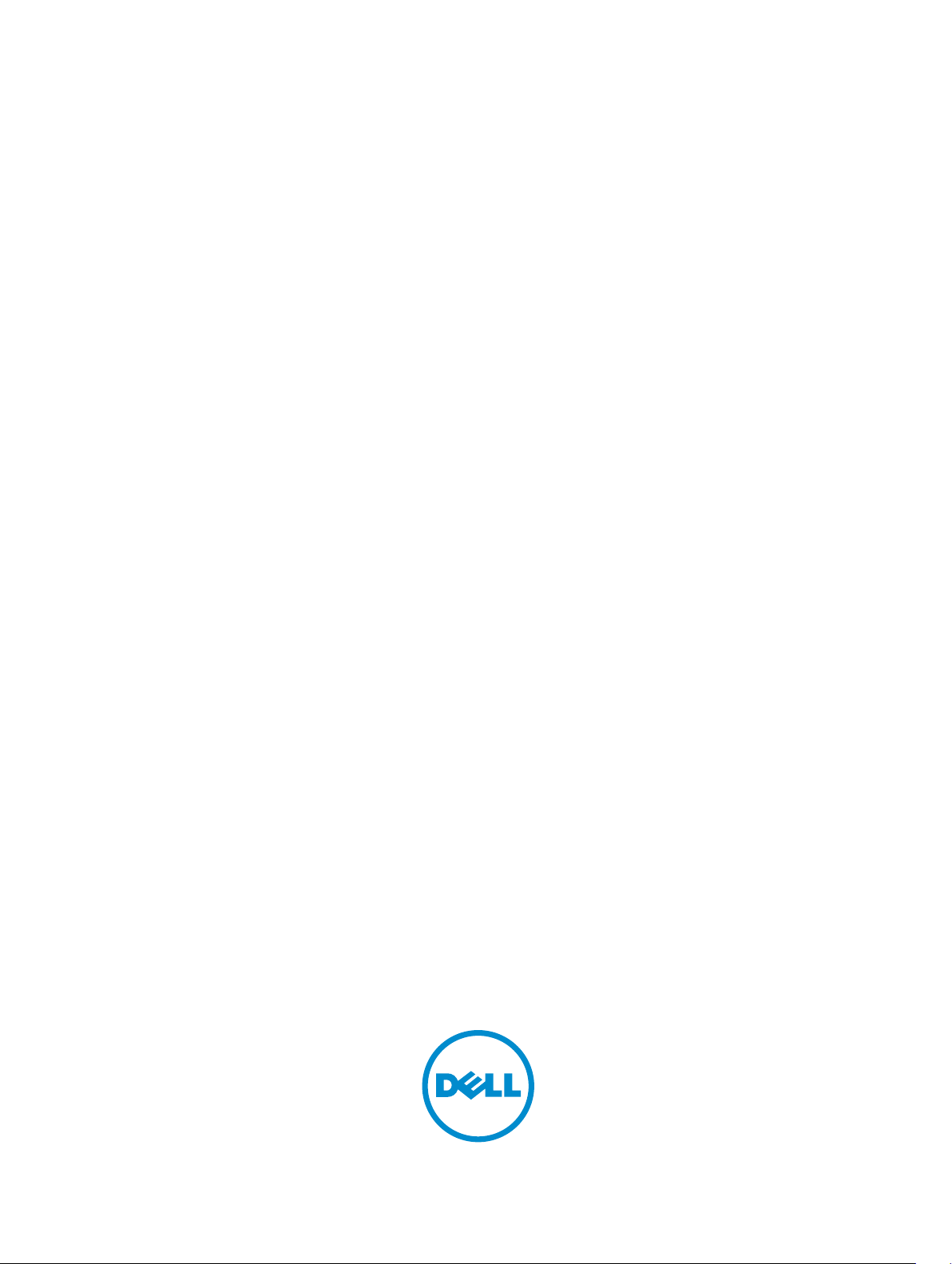
Dell Latitude E6530
Manualul proprietarului
Reglementare de Model: P19F
Reglementare de Tip: P19F001
Page 2
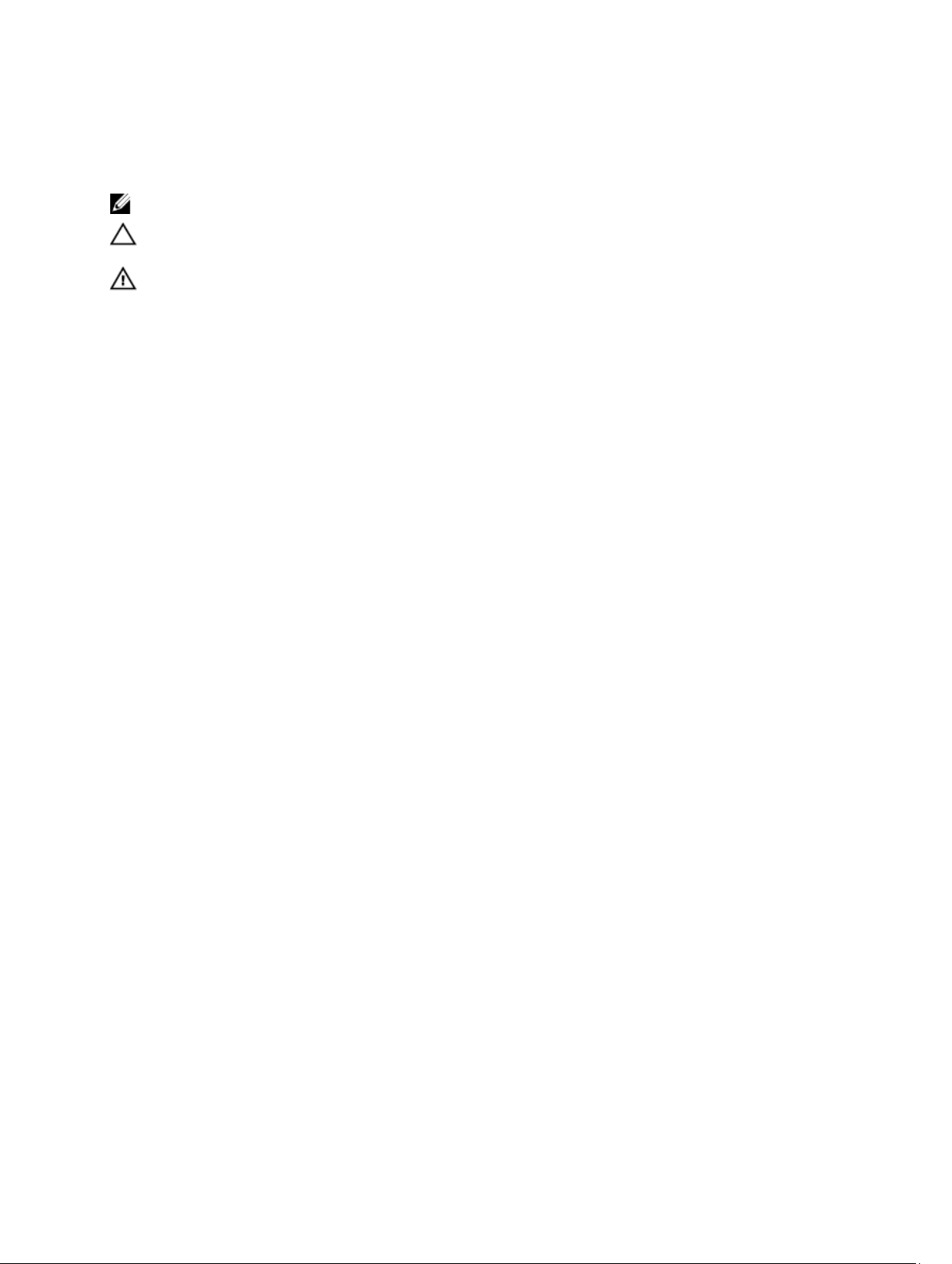
Note, atenţionări şi avertismente
NOTIFICARE: O NOTĂ indică informaţii importante care vă ajută să optimizaţi utilizarea computerului.
AVERTIZARE: O ATENŢIONARE indică un pericol potenţial de deteriorare a hardware-ului sau de pierdere de date
şi vă arată cum să evitaţi problema.
AVERTISMENT: Un AVERTISMENT indică un pericol potenţial de deteriorare a bunurilor, de vătămare corporală
sau de deces.
© 2013 Dell Inc. Toate drepturile rezervate.
Mărcile comerciale utilizate în acest text:
Latitude ON,
Atom
™
,
Centrino
™
OptiPlex,
®
şi
Celeron
™
™
Venue
Vostro
,
®
sunt mărci comerciale înregistrate sau mărci comerciale ale Intel Corporation în SUA şi în alte ţări.
este o marcă comercială înregistrată şi
sunt mărci înregistrate ale Advanced Micro Devices, Inc
Windows Vista şi
şi/sau în alte ţări.
Office Outlook
Blu-ray Disc
discuri şi playere. Marca verbală
către Dell Inc. este sub licenţă.
®
sunt fie mărci comerciale, fie mărci comerciale înregistrate ale Microsoft Corporation în Statele Unite
™
este o marcă comercială deţinută de Blu-ray Disc Association (BDA) şi autorizată pentru utilizare pe
Bluetooth
Wi-Fi
™
, sigla DELL,
Dell
™
Wi-Fi Catcher
şi
AMD Opteron
®
®
este o marcă înregistrată de Wireless Ethernet Compatibility Alliance, Inc.
™
este o marcă înregistrată şi deţinută de
2013 - 12
Rev. A01
™
™
,
AMD Sempron
,
Windows
Precision ON,
®
,
MS-DOS
Dell Precision,
™
sunt mărci comerciale ale Dell Inc.
,
AMD Phenom
Microsoft
®
™
™
,
AMD Athlon
®
,
Bluetooth
ExpressCharge,
Intel
Windows Vista
®
SIG, Inc. şi orice utilizare a mărcii de
™
®
Pentium
,
™
,
ATI Radeon
®
, butonul de pornire
Latitude,
®
Xeon
,
™
®
™
şi
Core
,
ATI FirePro
™
AMD
,
®
™
Page 3
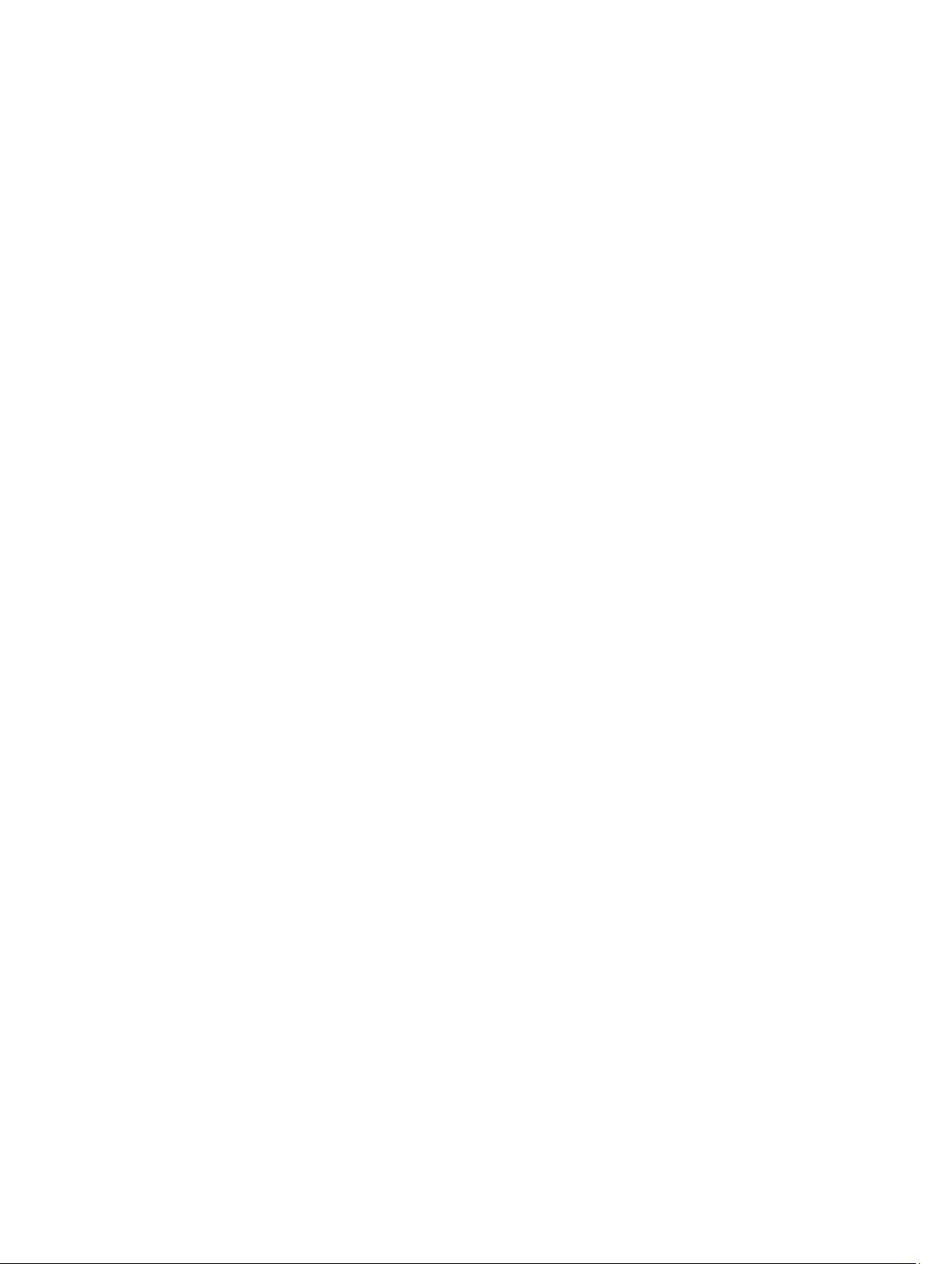
Cuprins
1 Efectuarea de lucrări la computerul dvs.................................................................................7
Înainte de a efectua lucrări în interiorul computerului.............................................................................................7
Oprirea computerului................................................................................................................................................8
După efectuarea unor operaţii în interiorul computerului dvs................................................................................. 9
2 Scoaterea şi instalarea componentelor................................................................................11
Instrumente recomandate...................................................................................................................................... 11
Scoaterea cardului Secure Digital (SD)................................................................................................................. 11
Instalarea cardului Secure Digital (SD)..................................................................................................................12
Scoaterea cardului ExpressCard............................................................................................................................12
Instalarea cardului ExpressCard............................................................................................................................ 12
Scoaterea bateriei..................................................................................................................................................12
Instalarea bateriei...................................................................................................................................................13
Scoaterea cartelei SIM (Subscriber Identity Module - Modul de identitate abonat)............................................ 13
Instalarea cartelei SIM (Subscriber Identity Module - Modul de identitate abonat).............................................13
Scoaterea capacului bazei.....................................................................................................................................14
Instalarea capacului bazei..................................................................................................................................... 14
Scoaterea ornamentului tastaturii..........................................................................................................................14
Instalarea ornamentului tastaturii.......................................................................................................................... 15
Scoaterea tastaturii................................................................................................................................................15
Instalarea tastaturii.................................................................................................................................................17
Scoaterea hard diskului..........................................................................................................................................18
Instalarea hard diskului.......................................................................................................................................... 19
Scoaterea unităţii optice.........................................................................................................................................19
Instalarea unităţii optice.........................................................................................................................................21
Scoaterea memoriei............................................................................................................................................... 21
Instalarea memoriei................................................................................................................................................22
Scoaterea procesorului..........................................................................................................................................22
Instalarea procesorului.......................................................................................................................................... 23
Scoaterea plăcii de reţea locală wireless (WLAN)................................................................................................ 23
Instalarea plăcii WLAN...........................................................................................................................................24
Scoaterea radiatorului............................................................................................................................................24
Instalarea radiatorului............................................................................................................................................ 25
Scoaterea cardului Bluetooth.................................................................................................................................26
Instalarea cardului Bluetooth.................................................................................................................................27
Scoaterea cardului de modem............................................................................................................................... 27
Instalarea cardului de modem................................................................................................................................28
Scoaterea boxelor.................................................................................................................................................. 29
Page 4
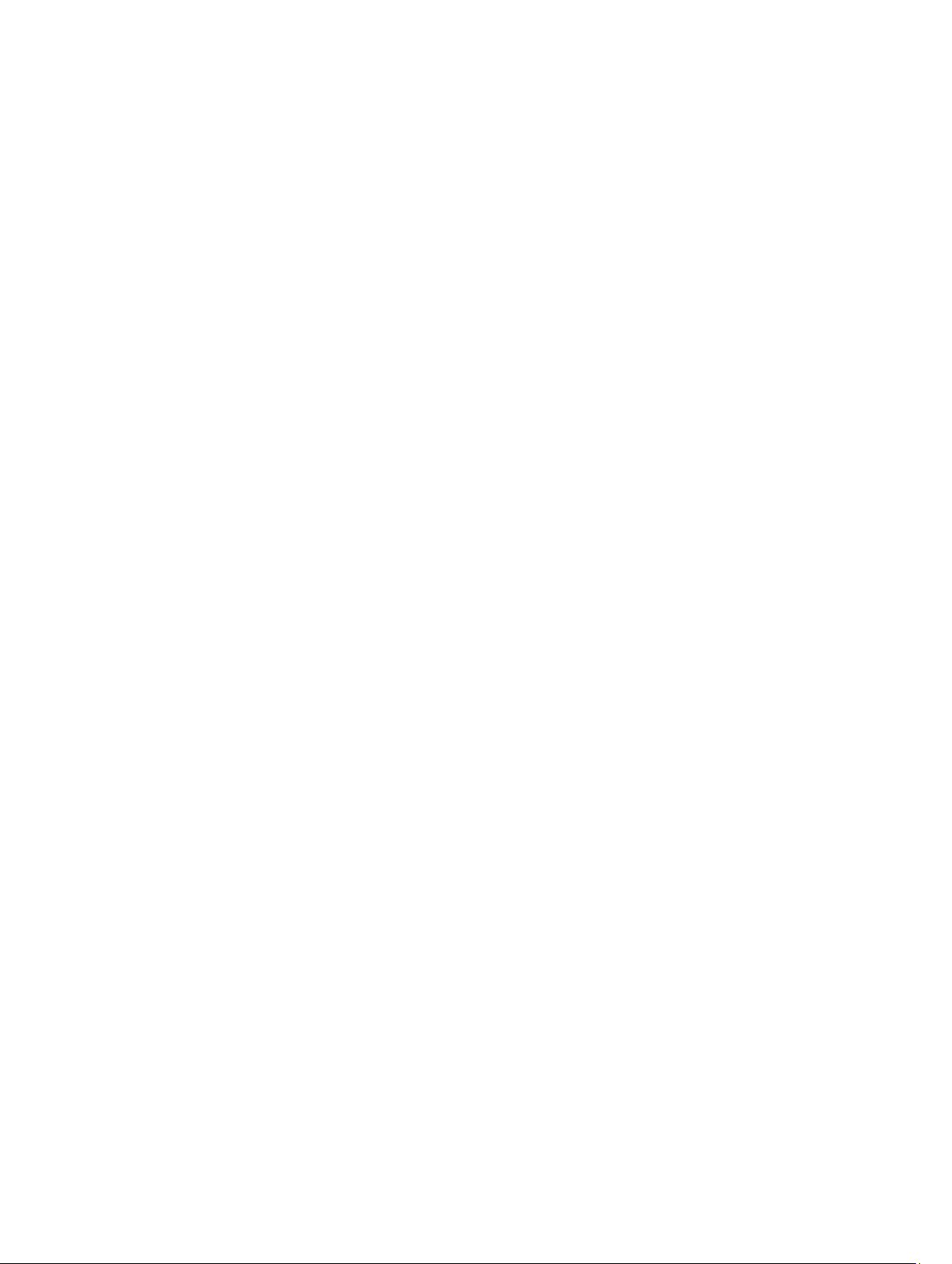
Instalarea boxelor...................................................................................................................................................30
Scoaterea bateriei rotunde.....................................................................................................................................30
Instalarea bateriei rotunde.....................................................................................................................................31
Îndepărtarea carcasei ExpressCard.......................................................................................................................31
Instalarea carcasei ExpressCard........................................................................................................................... 32
Scoaterea portului conectorului de alimentare..................................................................................................... 32
Instalarea portului conectorului de alimentare......................................................................................................33
Scoaterea plăcii LED-ului de alimentare................................................................................................................ 33
Instalarea plăcii LED-ului de alimentare.................................................................................................................34
Îndepărtarea panoului de intrare/ieşire (I/O)..........................................................................................................35
Instalarea plăcii de intrare/ieşire (I/O)....................................................................................................................35
Scoaterea plăcii de susţinere hard disk ................................................................................................................ 36
Instalarea plăcii de susţinere hard disk .................................................................................................................37
Scoaterea zonei de sprijin pentru mâini.................................................................................................................37
Instalarea zonei de sprijin pentru mâini................................................................................................................. 39
Scoaterea plăcii switch-ului WiFi...........................................................................................................................39
Instalarea plăcii switch-ului WLAN........................................................................................................................40
Scoaterea plăcii de sistem..................................................................................................................................... 40
Instalarea plăcii de sistem......................................................................................................................................44
Scoaterea conectorului de modem........................................................................................................................ 44
Instalarea conectorului de modem.........................................................................................................................46
Scoaterea ansamblului afişajului............................................................................................................................46
Instalarea ansamblului afişajului............................................................................................................................48
Scoaterea cadrului afişajului..................................................................................................................................49
Instalarea cadrului afişajului.................................................................................................................................. 50
Scoaterea panoului afişajului................................................................................................................................. 50
Instalarea panoului afişajului..................................................................................................................................51
Scoaterea ansamblului afişajului............................................................................................................................52
Instalarea ansamblului afişajului............................................................................................................................54
Scoaterea capacelor cu balamalele ale afişajului................................................................................................. 54
Instalarea capacelor cu balamale ale afişajului.....................................................................................................55
Îndepărtarea balamalelor afişajului........................................................................................................................55
Instalarea balamalelor afişajului............................................................................................................................ 56
Scoaterea camerei................................................................................................................................................. 57
Instalarea camerei..................................................................................................................................................58
Scoaterea cablului LVDS şi a cablului camerei......................................................................................................58
Instalarea cablului LVDS şi cablurilor camerei...................................................................................................... 59
3 Informaţii suplimentare............................................................................................................61
Informaţii despre portul de andocare.....................................................................................................................61
4 Utilitarul System Setup (Configurare sistem)....................................................................... 63
Page 5
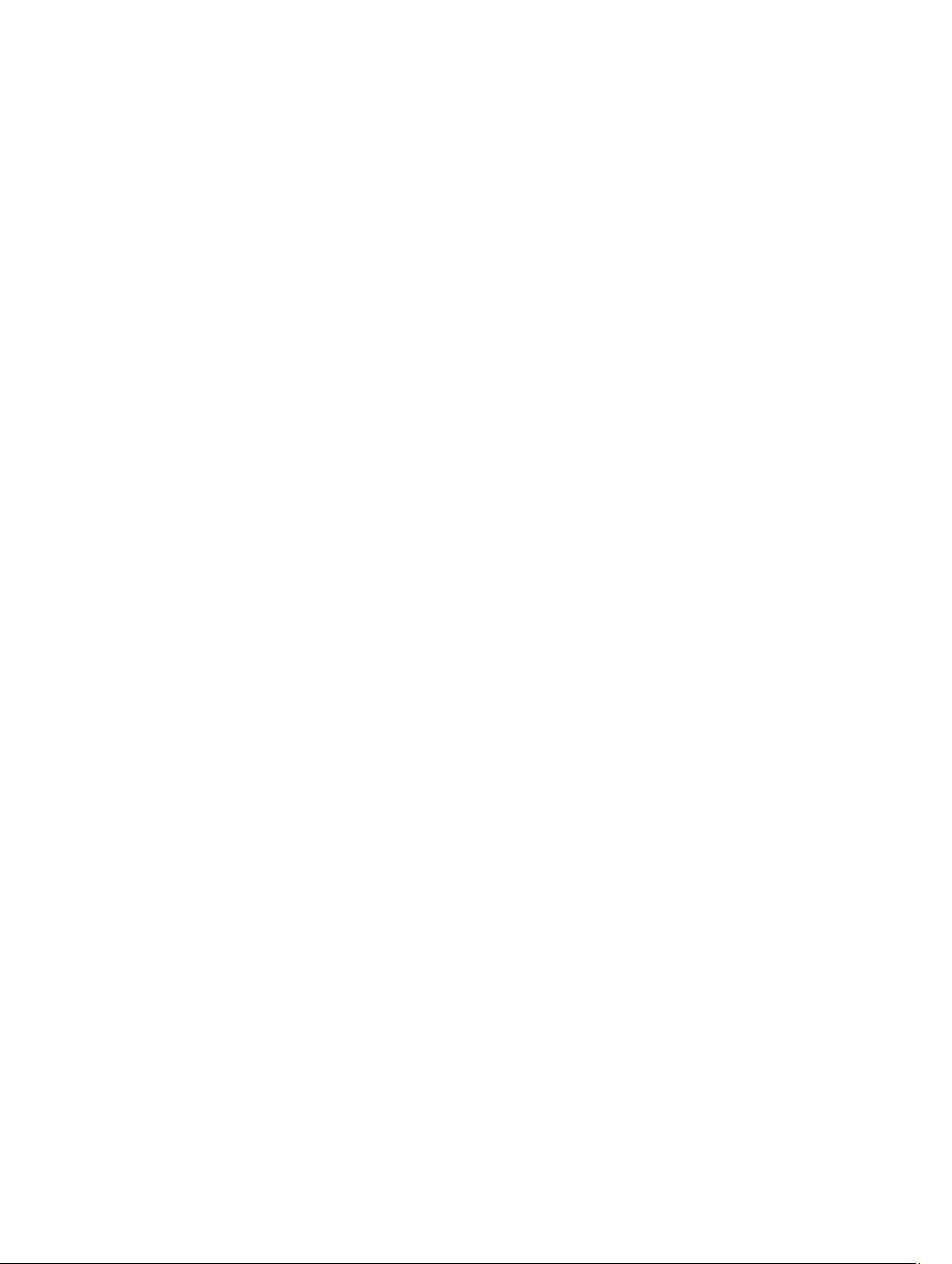
Boot Sequence (Secvenţă de încărcare)................................................................................................................63
Tastele de navigare................................................................................................................................................ 63
System Setup Options.............................................................................................................................................64
Updating the BIOS ................................................................................................................................................. 72
Parola de sistem şi de configurare.........................................................................................................................72
Atribuirea unei parole de sistem şi a unei parole de configurare....................................................................73
Ştergerea sau modificarea unei parole de sistem şi/sau de configurare existente........................................73
5 Diagnosticarea.......................................................................................................................... 75
Diagnosticarea prin evaluarea îmbunătăţită a sistemului la preîncărcare (ePSA)................................................ 75
6 Depanarea computerului.........................................................................................................77
Indicatoarele luminoase de stare a dispozitivului..................................................................................................77
Indicatoarele luminoase de stare a bateriei...........................................................................................................78
7 Technical Specifications......................................................................................................... 79
8 Cum se poate contacta Dell ................................................................................................... 87
Page 6
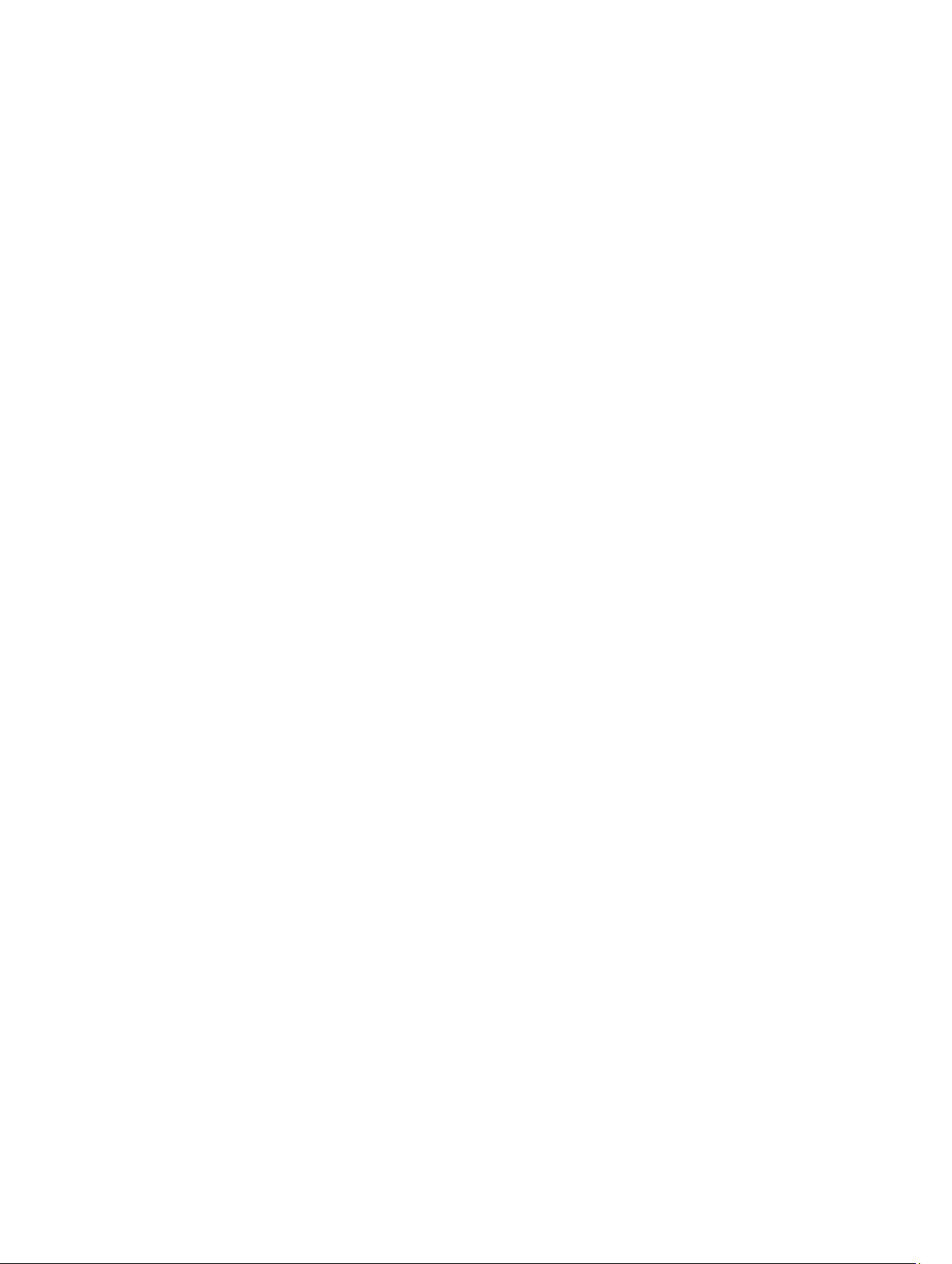
6
Page 7
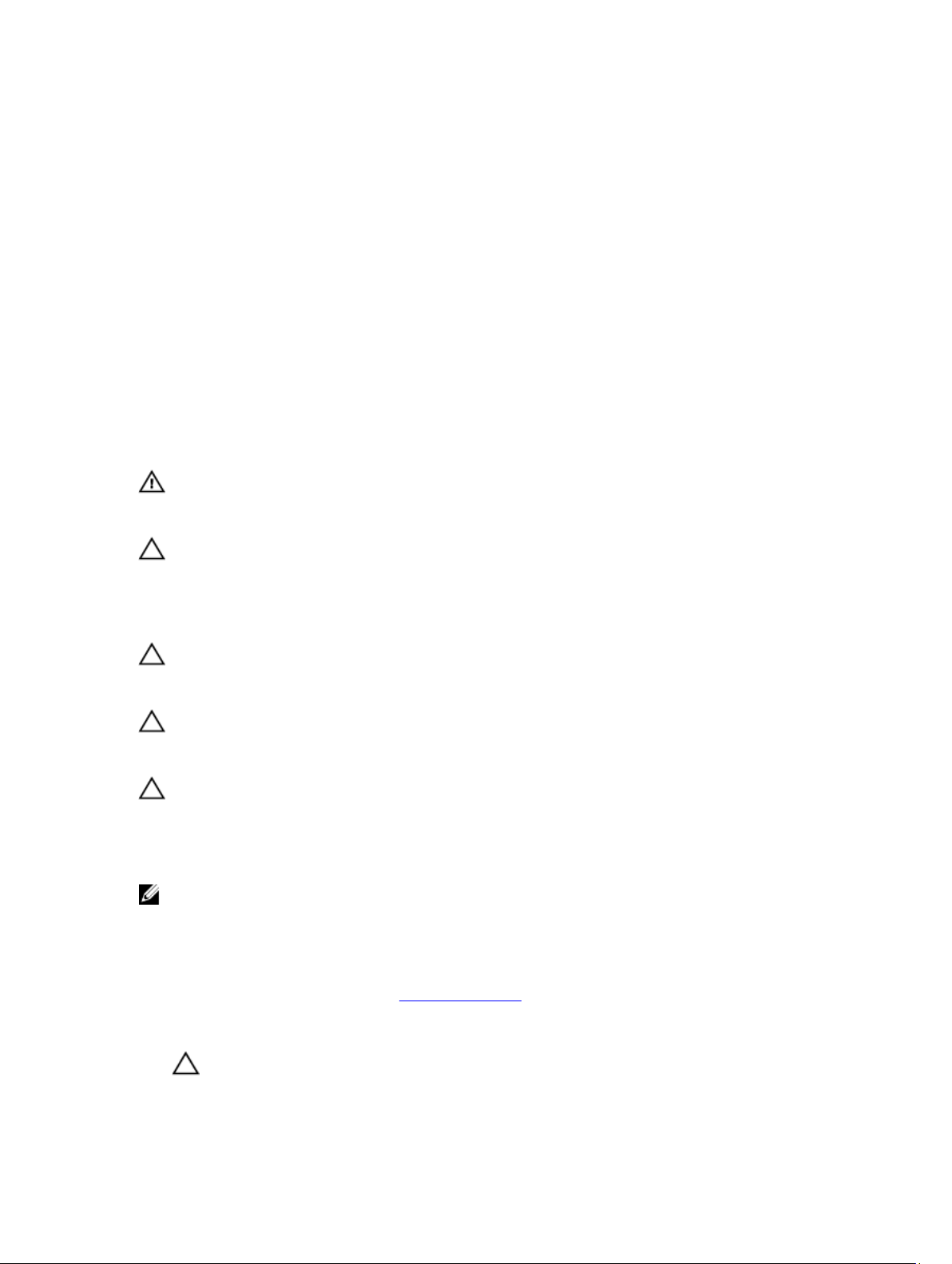
1
Efectuarea de lucrări la computerul dvs.
Înainte de a efectua lucrări în interiorul computerului
Utilizaţi următoarele recomandări privind siguranţa pentru a vă ajuta să protejaţi computerul împotriva deteriorărilor
potenţiale şi pentru a vă ajuta să vă asiguraţi siguranţa personală. În lipsa altor recomandări, fiecare procedură inclusă
în acest document presupune existenţa următoarelor condiţii:
• Aţi citit informaţiile privind siguranţa livrate împreună cu computerul.
• O componentă poate fi remontată sau, dacă este achiziţionată separat, instalată prin efectuarea procedurii de
scoatere în ordine inversă.
AVERTISMENT: Înainte de a efectua lucrări în interiorul computerului, citiţi informaţiile privind siguranţa livrate
împreună cu computerul. Pentru informaţii suplimentare privind siguranţa şi cele mai bune practici, consultaţi
pagina de pornire privind conformitatea cu reglementările la adresa www.dell.com/regulatory_compliance .
AVERTIZARE: Numeroase reparaţii pot fi efectuate exclusiv de către un tehnician de service certificat. Trebuie să
efectuaţi numai operaţii de depanare şi reparaţii simple conform autorizării din documentaţia produsului dvs. sau
conform instrucţiunilor echipei de service şi asistenţă online sau prin telefon. Deteriorarea produsă de operaţiile
de service neautorizate de Dell nu este acoperită de garanţia dvs. Citiţi şi respectaţi instrucţiunile de siguranţă
furnizate împreună cu produsul.
AVERTIZARE: Pentru a evita descărcarea electrostatică, conectaţi-vă la împământare utilizând o brăţară
antistatică sau atingând periodic o suprafaţă metalică nevopsită, cum ar fi un conector de pe partea din spate a
computerului.
AVERTIZARE: Manevraţi componentele şi plăcile cu atenţie. Nu atingeţi componentele sau contactele de pe o
placă. Apucaţi placa de margini sau de suportul de montare metalic. Apucaţi o componentă, cum ar fi un procesor,
de margini, nu de pini.
AVERTIZARE: Când deconectaţi un cablu, trageţi de conector sau de lamela de tragere, nu de cablul propriu-zis.
Unele cabluri au conectori cu lamele de blocare; dacă deconectaţi un cablu de acest tip, apăsaţi pe lamelele de
blocare înainte de a deconecta cablul. În timp ce îndepărtaţi conectorii, menţineţi-i aliniaţi uniform pentru a evita
îndoirea pinilor acestora. De asemenea, înainte de a conecta un cablu, asiguraţi-vă că ambii conectori sunt
orientaţi şi aliniaţi corect.
NOTIFICARE: Culoarea computerului dvs. şi anumite componente pot fi diferite faţă de ilustraţiile din acest
document.
Pentru a evita deteriorarea computerului, efectuaţi paşii următori înainte de a începe lucrări în interiorul acestuia.
1. Asiguraţi-vă că suprafaţa de lucru este plană şi curată pentru a preveni zgârierea capacului computerului.
2. Opriţi computerul (consultaţi secţiunea Oprirea computerului).
3. În cazul în care computerul este conectat la un dispozitiv de andocare (andocat), cum ar fi baza pentru suporturi
media sau bateria de mare capacitate opţională, deconectaţi-l.
AVERTIZARE: Pentru a deconecta un cablu de reţea, întâi decuplaţi cablul de la computer, apoi decuplaţi-l de
la dispozitivul de reţea.
7
Page 8
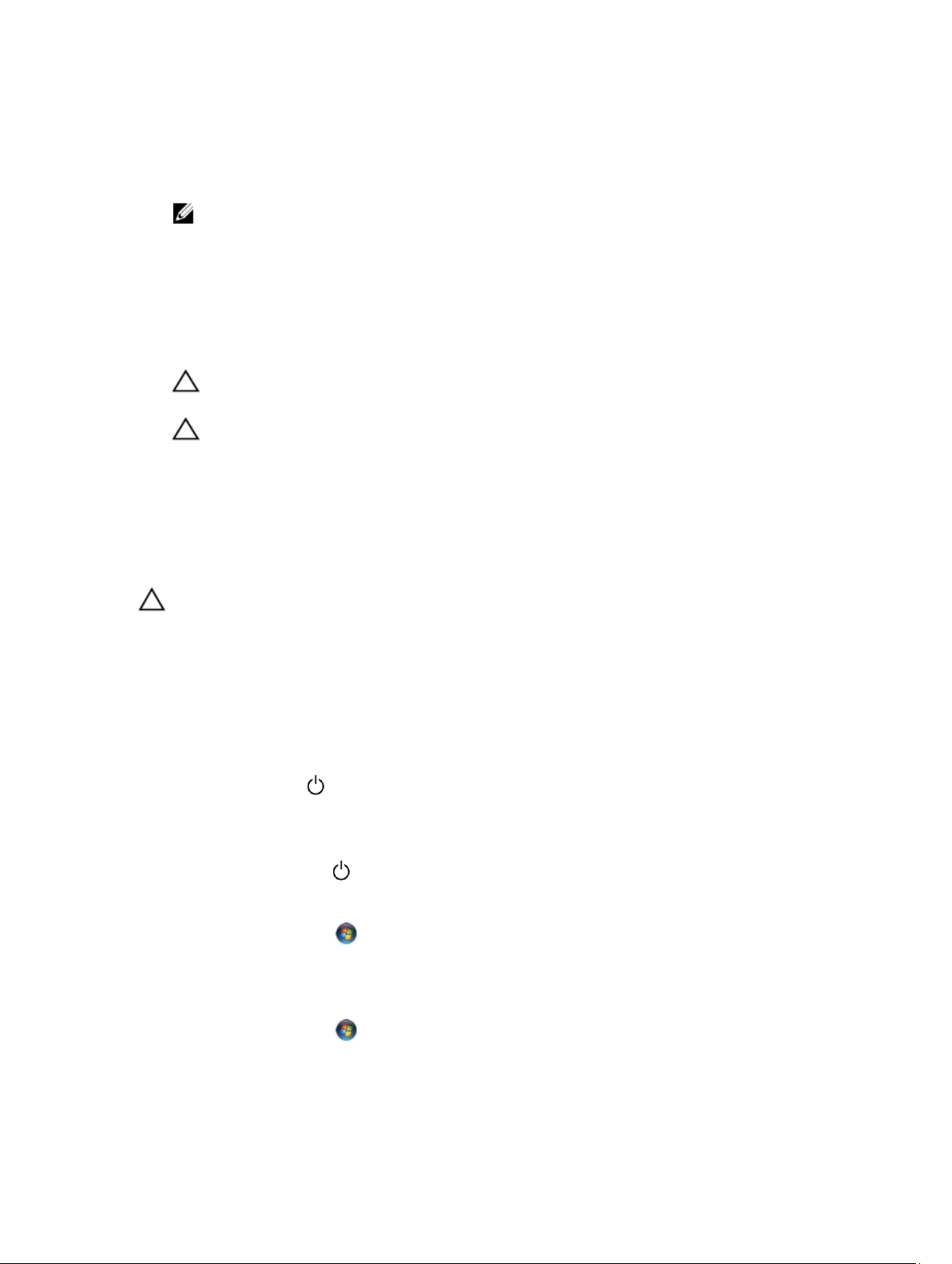
4. Deconectaţi toate cablurile de reţea de la computer.
5. Deconectaţi computerul şi toate dispozitivele ataşate de la prizele electrice.
6. Închideţi ecranul şi întoarceţi computerul cu faţa în jos pe o suprafaţă de lucru plană.
NOTIFICARE: Pentru a preveni deteriorarea plăcii de sistem, trebuie să scoateţi bateria principală înainte de a
depana computerul.
7. Scoateţi bateria principală.
8. Întoarceţi computerul cu partea superioară orientată în sus.
9. Deschideţi ecranul.
10. Apăsaţi pe butonul de alimentare pentru a conecta placa de sistem la împământare.
AVERTIZARE: Pentru a vă proteja împotriva şocurilor electrice, deconectaţi întotdeauna computerul de la
priza electrică înainte de a deschide ecranul.
AVERTIZARE: Înainte de a atinge vreun obiect din interiorul computerului, conectaţi-vă la împământare
atingând o suprafaţă metalică nevopsită, cum ar fi placa metalică de pe partea din spate a computerului. În
timp ce lucraţi, atingeţi periodic o suprafaţă metalică nevopsită pentru a disipa electricitatea statică, care
poate deteriora componentele interne.
11. Scoateţi toate cardurile inteligente şi ExpressCard din sloturile aferente.
Oprirea computerului
AVERTIZARE: Pentru a evita pierderea datelor, salvaţi şi închideţi toate fişierele deschise şi ieşiţi din toate
programele deschise înainte să opriţi computerul.
1. Închideţi sistemul de operare:
– Pentru Windows 8:
* Utilizând un dispozitiv cu capacitate tactilă:
a. Treceţi cu degetul dinspre marginea din dreapta a ecranului, deschizând meniul Charms (Butoane) şi
selectaţi Settings (Setări).
b. Selectaţi şi apoi selectaţi Shut down (Închidere).
* Utilizând un mouse:
a. Orientaţi indicatorul în colţul din dreapta sus al ecranului şi faceţi clic pe Settings (Setări).
b. Faceţi clic pe şi apoi selectaţi Shut down (Închidere).
– În Windows 7:
1. Faceţi clic pe Start .
2. Faceţi clic pe Shut Down (Închidere).
sau
1.
Faceţi clic pe Start .
8
Page 9
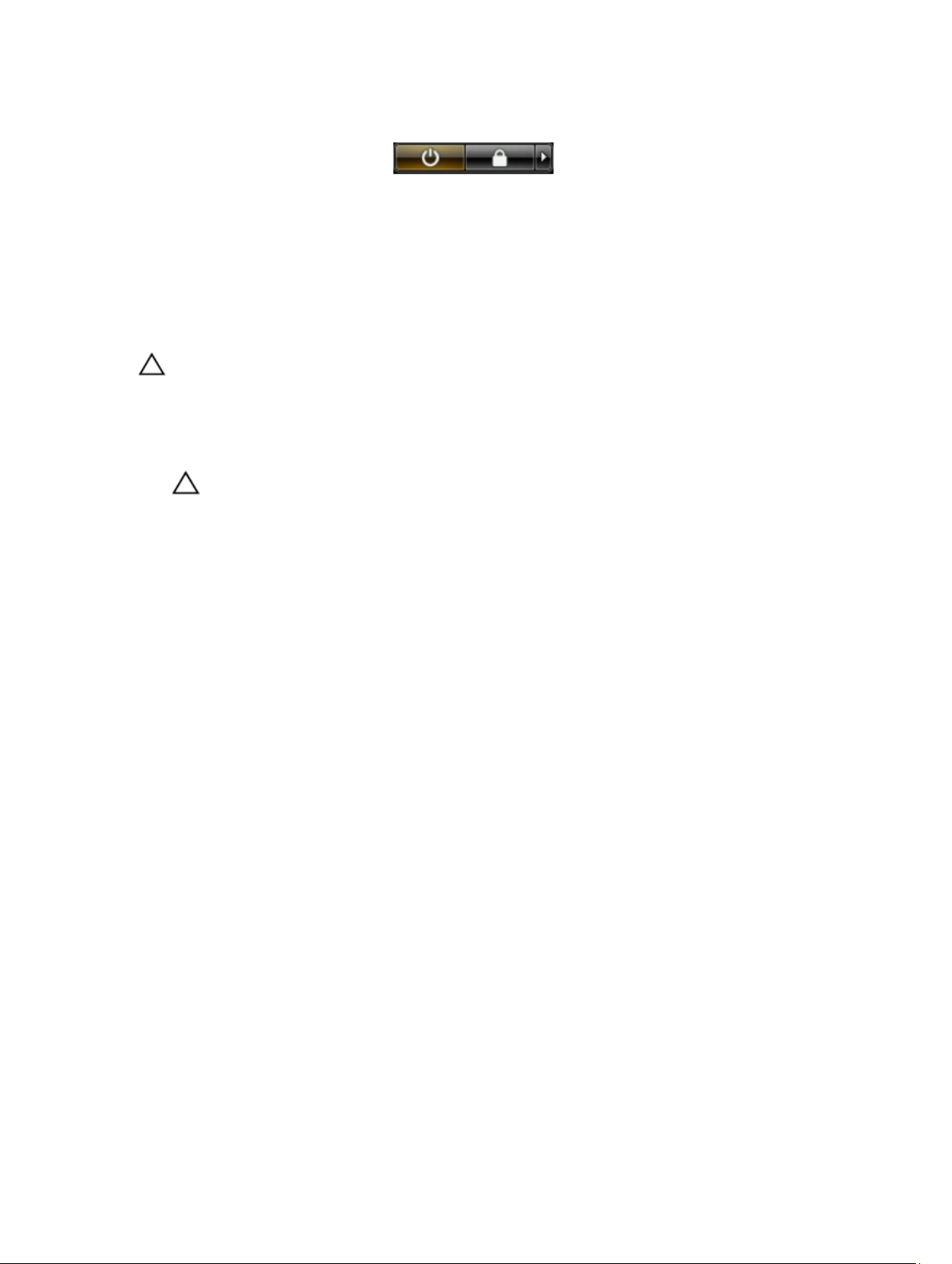
2. Faceţi clic pe săgeata din colţul din dreapta jos al meniului Start ca în imaginea de mai jos şi apoi pe Shut
Down (Închidere).
2. Asiguraţi-vă că sunt oprite computerul şi toate dispozitivele ataşate. În cazul în care computerul şi dispozitivele
ataşate nu se opresc automat când închideţi sistemul de operare, apăsaţi şi menţineţi apăsat butonul de alimentare
timp de 4 secunde pentru a le opri.
După efectuarea unor operaţii în interiorul computerului dvs.
După ce aţi finalizat toate procedurile de remontare, asiguraţi-vă că aţi conectat toate dispozitivele externe, plăcile şi
cablurile înainte de a porni computerul.
AVERTIZARE: Pentru a evita deteriorarea computerului, utilizaţi numai bateria creată pentru acest computer Dell.
Nu utilizaţi baterii create pentru alte computere Dell.
1. Conectaţi toate dispozitivele externe, cum ar fi replicatorul de porturi, bateria secundară sau baza pentru
dispozitive optice, şi reinstalaţi toate cardurile, cum ar fi un ExpressCard.
2. Conectaţi toate cablurile de reţea sau de telefonie la computerul dvs.
AVERTIZARE: Pentru a conecta un cablu de reţea, mai întâi introduceţi cablul în dispozitivul de reţea şi apoi
conectaţi-l la computer.
3. Remontaţi bateria.
4. Conectaţi computerul şi toate dispozitivele ataşate la prizele electrice.
5. Porniţi computerul.
9
Page 10
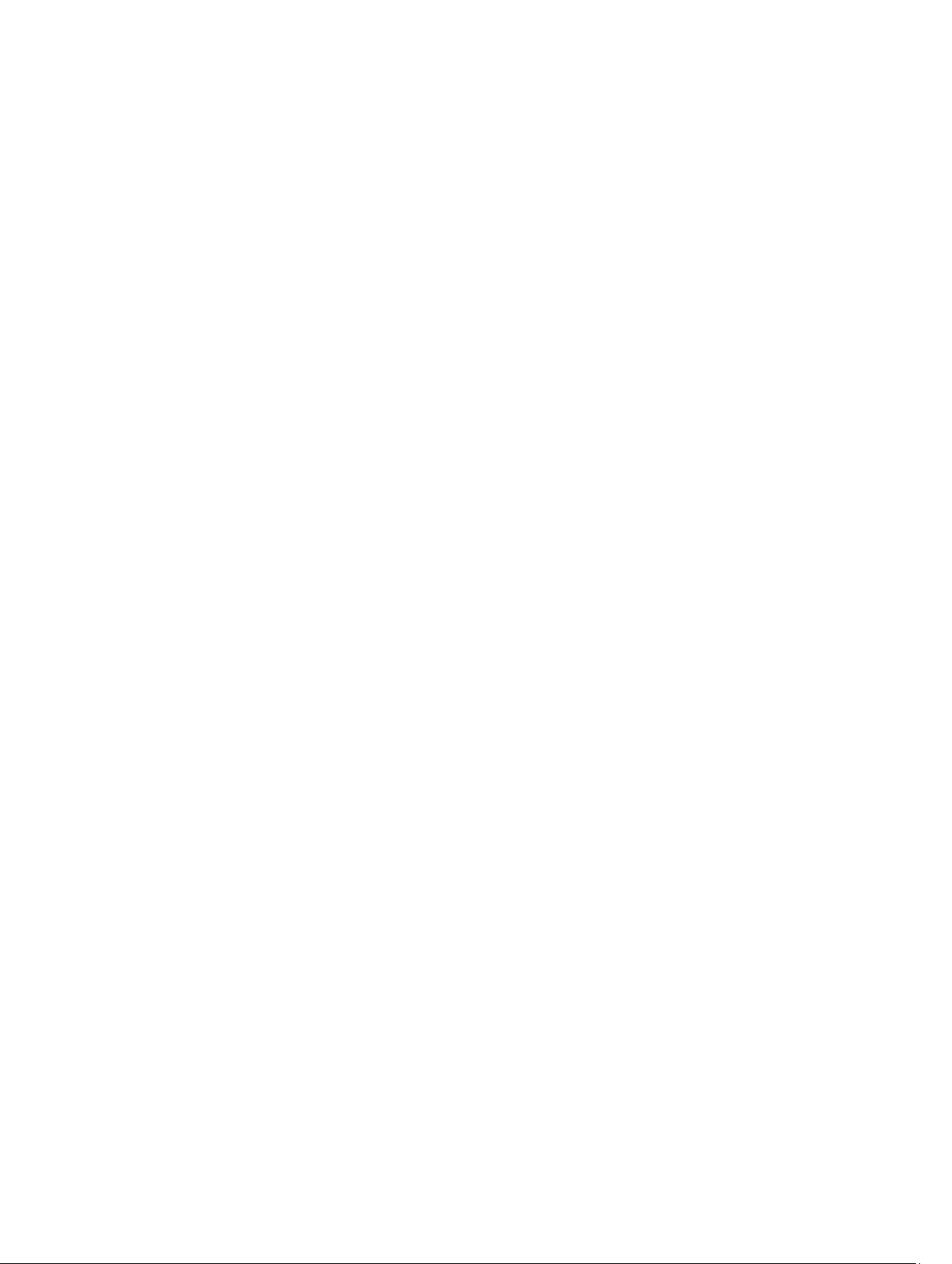
10
Page 11
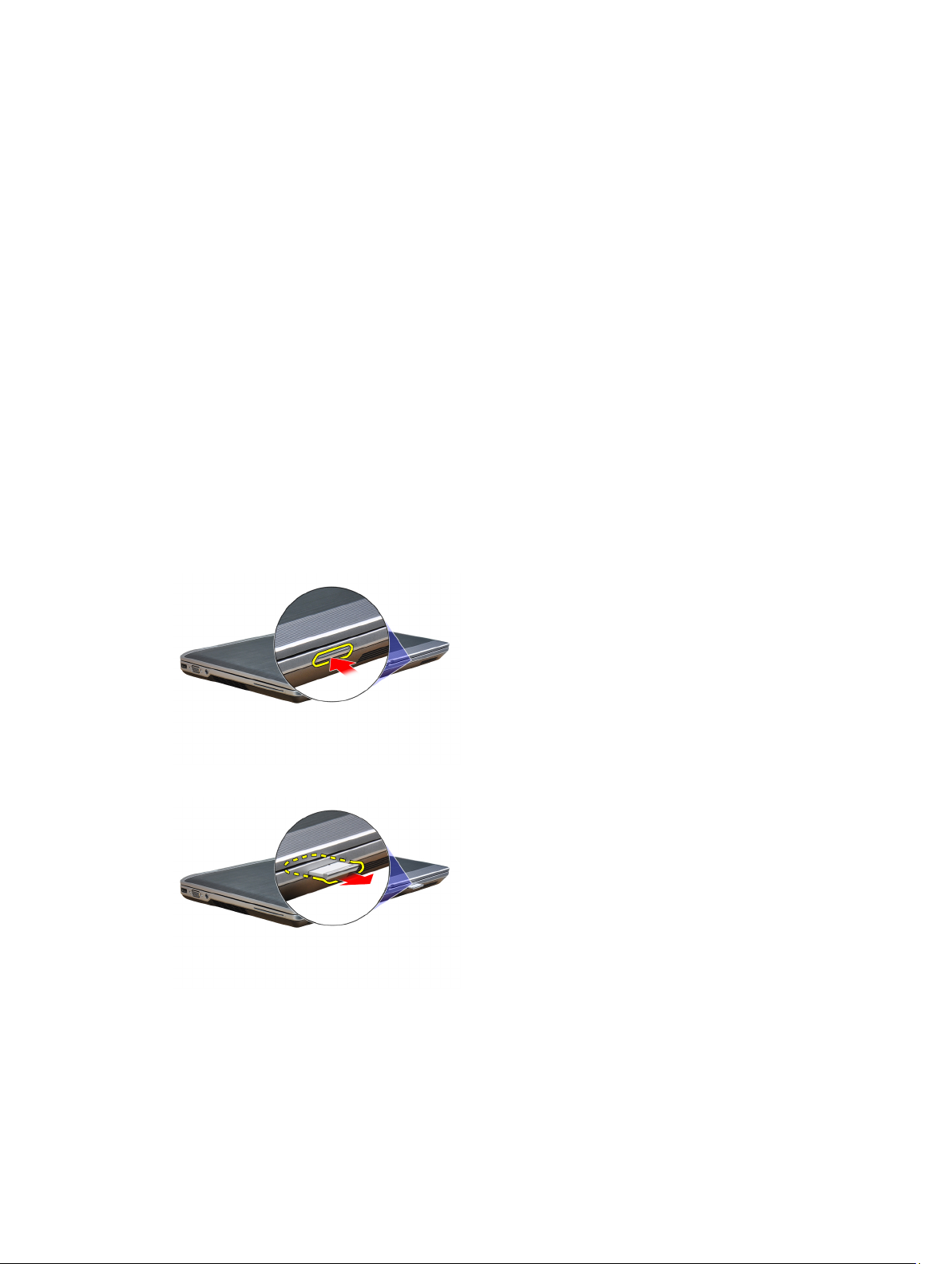
Scoaterea şi instalarea componentelor
Această secţiune furnizează informaţii detaliate despre modul de scoatere sau de instalare a componentelor din
computer.
Instrumente recomandate
Procedurile din acest document pot necesita următoarele instrumente:
• Şurubelniţă mică cu vârful lat
• Şurubelniţă Phillips
• Ştift de plastic mic
Scoaterea cardului Secure Digital (SD)
2
1. Urmaţi procedurile din secţiunea
2. Apăsaţi pe cardul SD pentru a-l elibera din computer.
3. Glisaţi cardul SD pentru a-l scoate din computer.
Înainte de a efectua lucrări în interiorul computerului.
11
Page 12
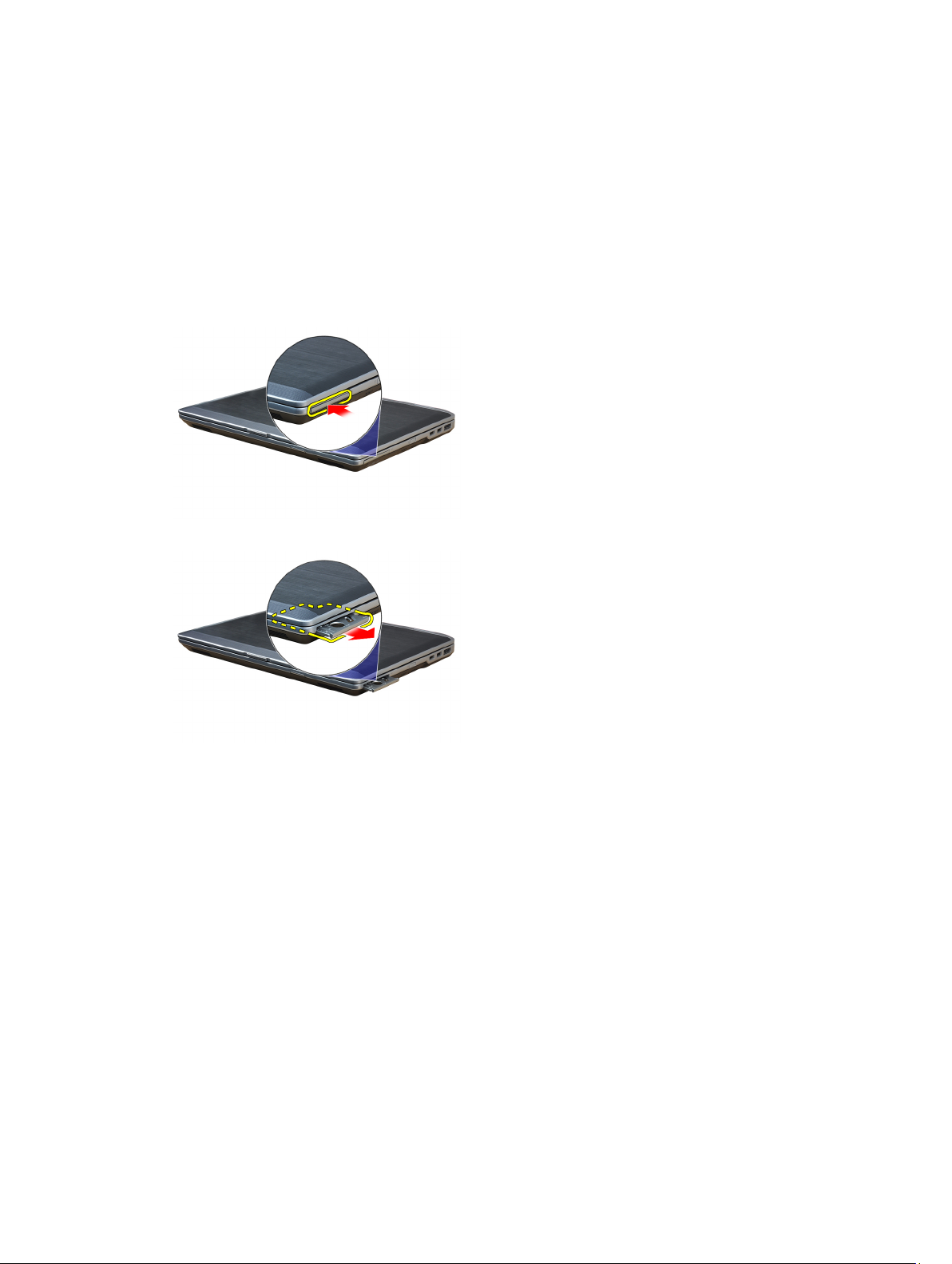
Instalarea cardului Secure Digital (SD)
1. Glisaţi cardul SD în slot până când se fixează în poziţie.
2. Urmaţi procedurile din secţiunea
După efectuarea lucrărilor în interiorul computerului.
Scoaterea cardului ExpressCard
1. Urmaţi procedurile din secţiunea
2. Apăsaţi pe cardul ExpressCard pentru a-l elibera din computer.
3. Scoateţi prin glisare cardul ExpressCard din computer.
Înainte de a efectua lucrări în interiorul computerului.
Instalarea cardului ExpressCard
1. Glisaţi cardul ExpressCard în slot până când se fixează în poziţie.
2. Urmaţi procedurile din secţiunea
După efectuarea lucrărilor în interiorul computerului.
Scoaterea bateriei
1. Urmaţi procedurile din secţiunea
2. Glisaţi opritoarele de deblocare pentru deblocarea bateriei şi întoarceţi bateria în afara computerului.
12
Înainte de a efectua lucrări în interiorul computerului.
Page 13
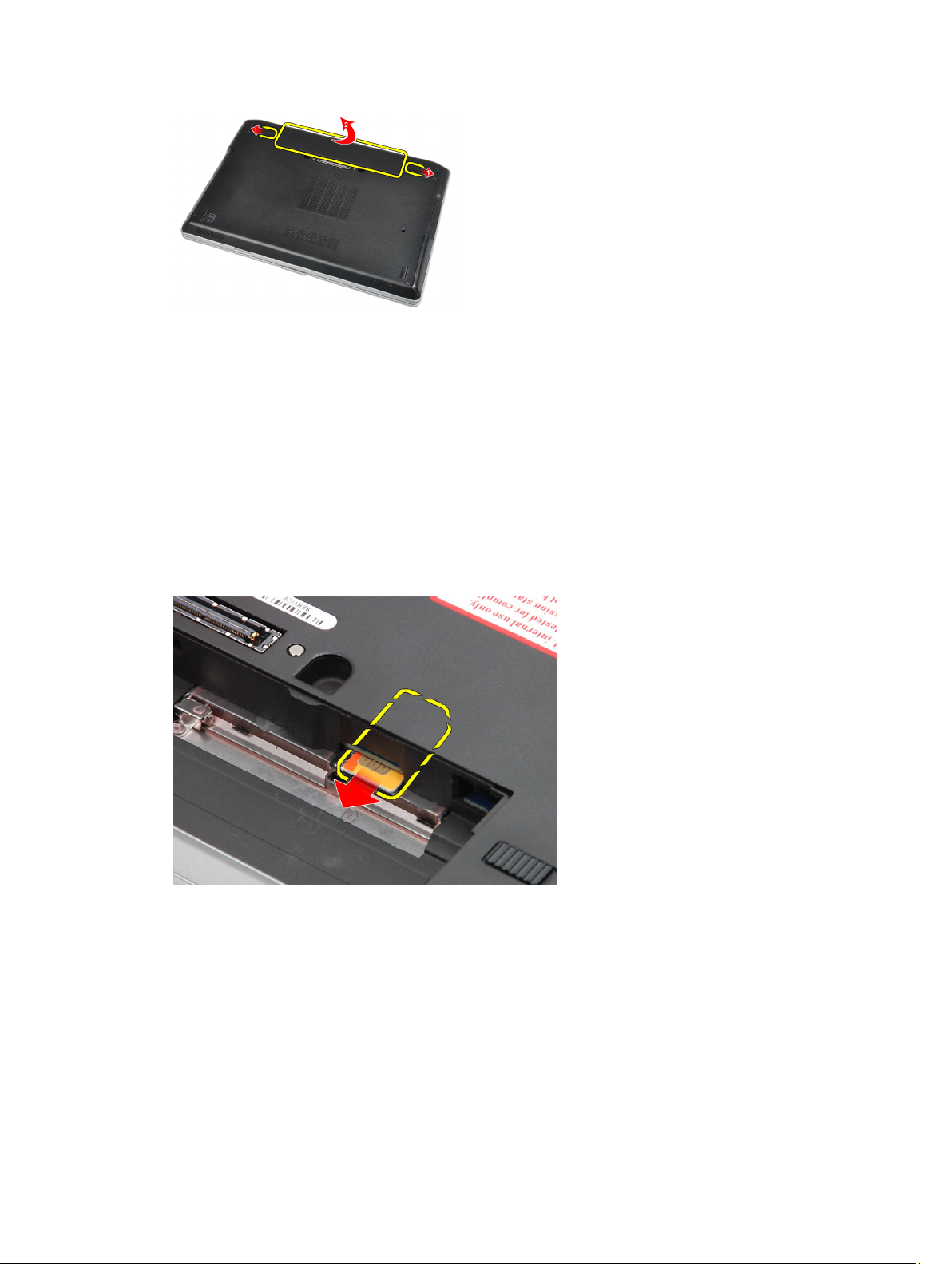
Instalarea bateriei
1. Glisaţi bateria în slot până când se fixează în poziţie.
2. Urmaţi procedurile din secţiunea
După efectuarea lucrărilor în interiorul computerului.
Scoaterea cartelei SIM (Subscriber Identity Module - Modul de identitate abonat)
1. Urmaţi procedurile din secţiunea
2. Scoateţi bateria.
3. Scoateţi placa PSU din computer.
Înainte de a efectua lucrări în interiorul computerului
Instalarea cartelei SIM (Subscriber Identity Module - Modul de identitate abonat)
1. Glisaţi cartela SIM în slotul ei.
2. Instalaţi bateria.
3. Urmaţi procedurile din secţiunea
După efectuarea lucrărilor în interiorul computerului
.
13
Page 14
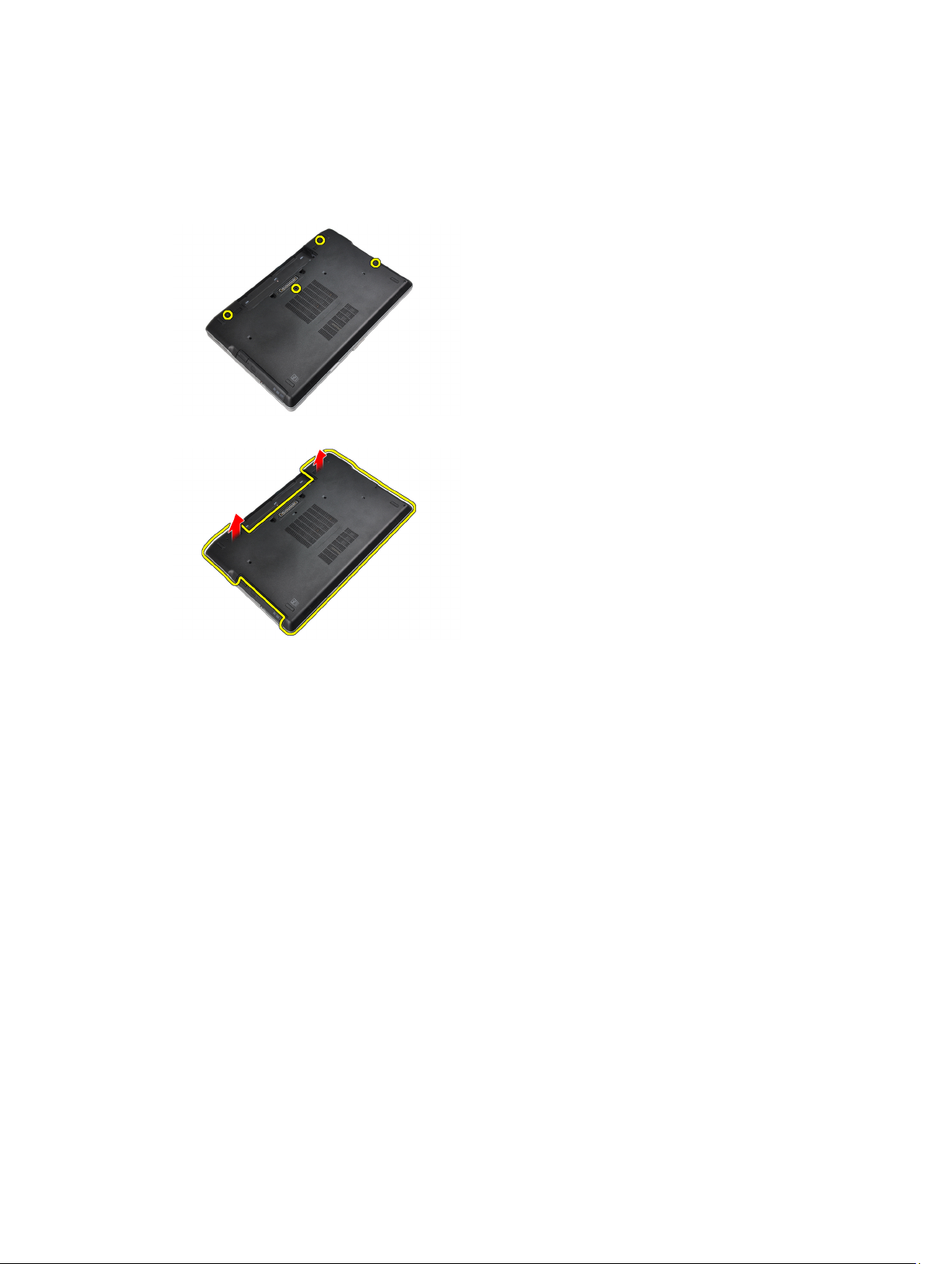
Scoaterea capacului bazei
1. Urmaţi procedurile din secţiunea
2. Scoateţi şuruburile care fixează capacul bazei pe computer.
Ridicaţi capacul bazei pentru scoaterea sa din computer.
3.
Înainte de a efectua lucrări în interiorul computerului.
Instalarea capacului bazei
1. Aşezaţi capacul bazei pentru alinierea cu orificiile şuruburilor pe computer.
2. Strângeţi şuruburile pentru a fixa capacul bazei pe computer.
3. Instalaţi bateria.
4. Urmaţi procedurile din secţiunea
După efectuarea lucrărilor în interiorul computerului
.
Scoaterea ornamentului tastaturii
1. Urmaţi procedurile din secţiunea
2. Scoateţi bateria.
3. Utilizând o lamelă din plastic, desprindeţi ornamentul tastaturii pentru a-l elibera de pe computer.
14
Înainte de a efectua lucrări în interiorul computerului.
Page 15
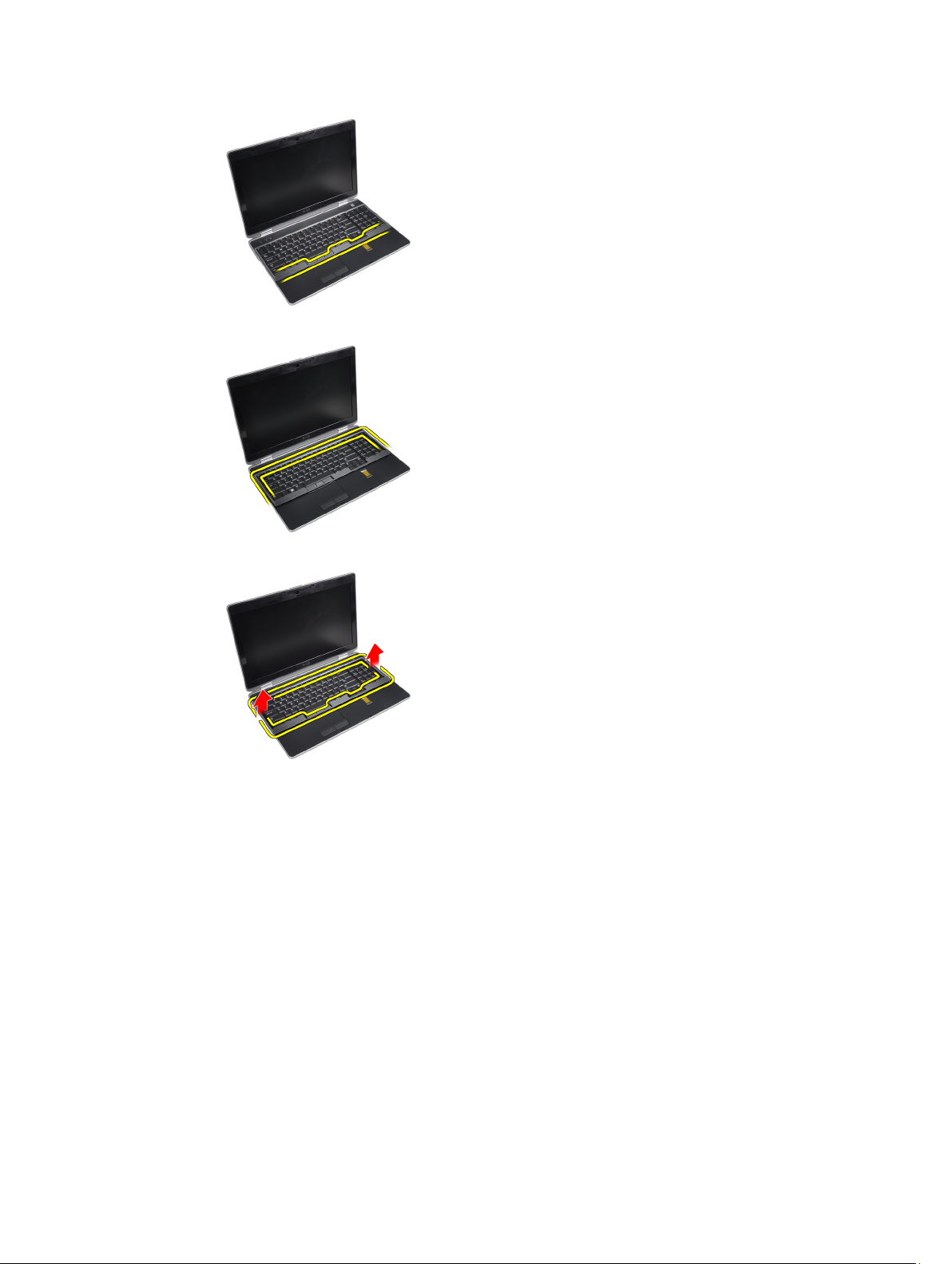
4. Ridicaţi cadrul tastaturii de-a lungul marginilor şi a părţii inferioare.
5. Ridicaţi şi scoateţi cadrul tastaturii din unitate.
Instalarea ornamentului tastaturii
1. Aliniaţi ornamentul tastaturii în compartiment.
2. Apăsaţi pe marginile ornamentului tastaturii până când se fixează în poziţie.
3. Instalaţi bateria.
4. Urmaţi procedurile din secţiunea
După efectuarea lucrărilor în interiorul computerului
Scoaterea tastaturii
1. Urmaţi procedurile din secţiunea
2. Scoateţi:
a) bateria
b) cadrul tastaturii
3. Scoateţi şuruburile care fixează tastatura în computer.
Înainte de a efectua lucrări în interiorul computerului.
.
15
Page 16

4. Scoateţi şuruburile care fixează tastatura de zona de sprijin pentru mâini.
5. Ridicaţi şi rotiţi tastatura pentru accesarea cablului tastaturii.
6. Deconectaţi cablul tastaturii de la placa de bază.
7. Scoateţi tastatura din computer.
16
Page 17
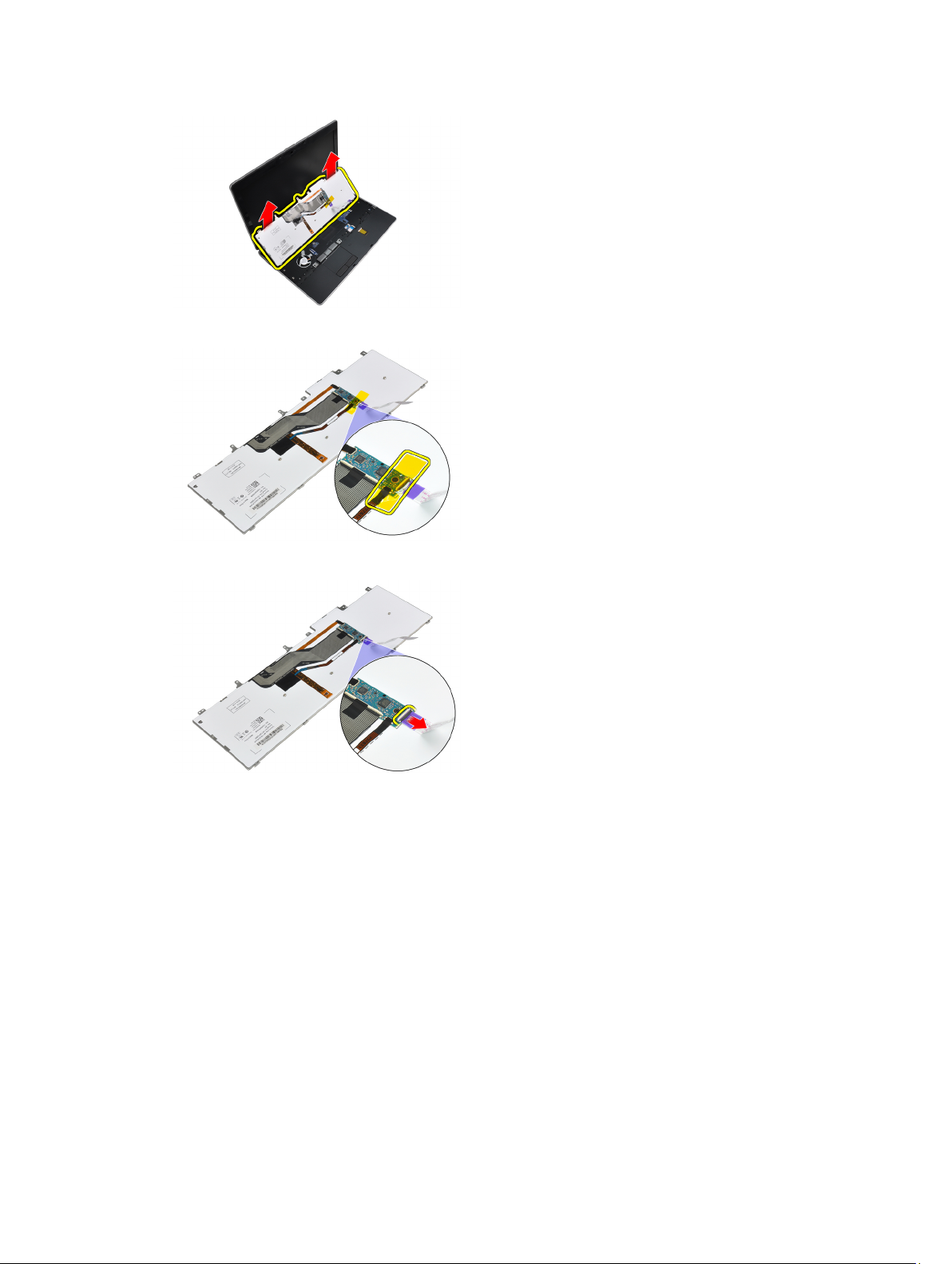
8. Desprindeţi banda adezivă care fixează conectorul tastaturii.
9. Scoateţi cablul tastaturii de la tastatură.
Instalarea tastaturii
1. Conectaţi cablul tastaturii şi fixaţi-l pe tastatură utilizând banda.
2. Conectaţi cablul tastaturii la placa de sistem.
3. Glisaţi tastatura în compartimentul corespunzător până ce se fixează cu un sunet specific.
4. Strângeţi şuruburile care fixează tastatura pe zona de sprijin pentru mâini.
5. Întoarceţi computerul şi strângeţi şuruburile care fixează tastatura.
6. Instalaţi:
a) cadrul tastaturii
b) bateria
7. Urmaţi procedurile din secţiunea
După efectuarea lucrărilor în interiorul computerului
.
17
Page 18

Scoaterea hard diskului
1. Urmaţi procedurile din secţiunea
2. Scoateţi bateria.
3. Scoateţi şuruburile care fixează hard diskul pe computer.
4. Scoateţi prin glisare hard diskul din computer.
Înainte de a efectua lucrări în interiorul computerului.
5. Scoateţi şurubul care fixează sertarul de hard disk pe hard disk.
6. Scoateţi caseta hard diskului de pe hard disk.
18
Page 19
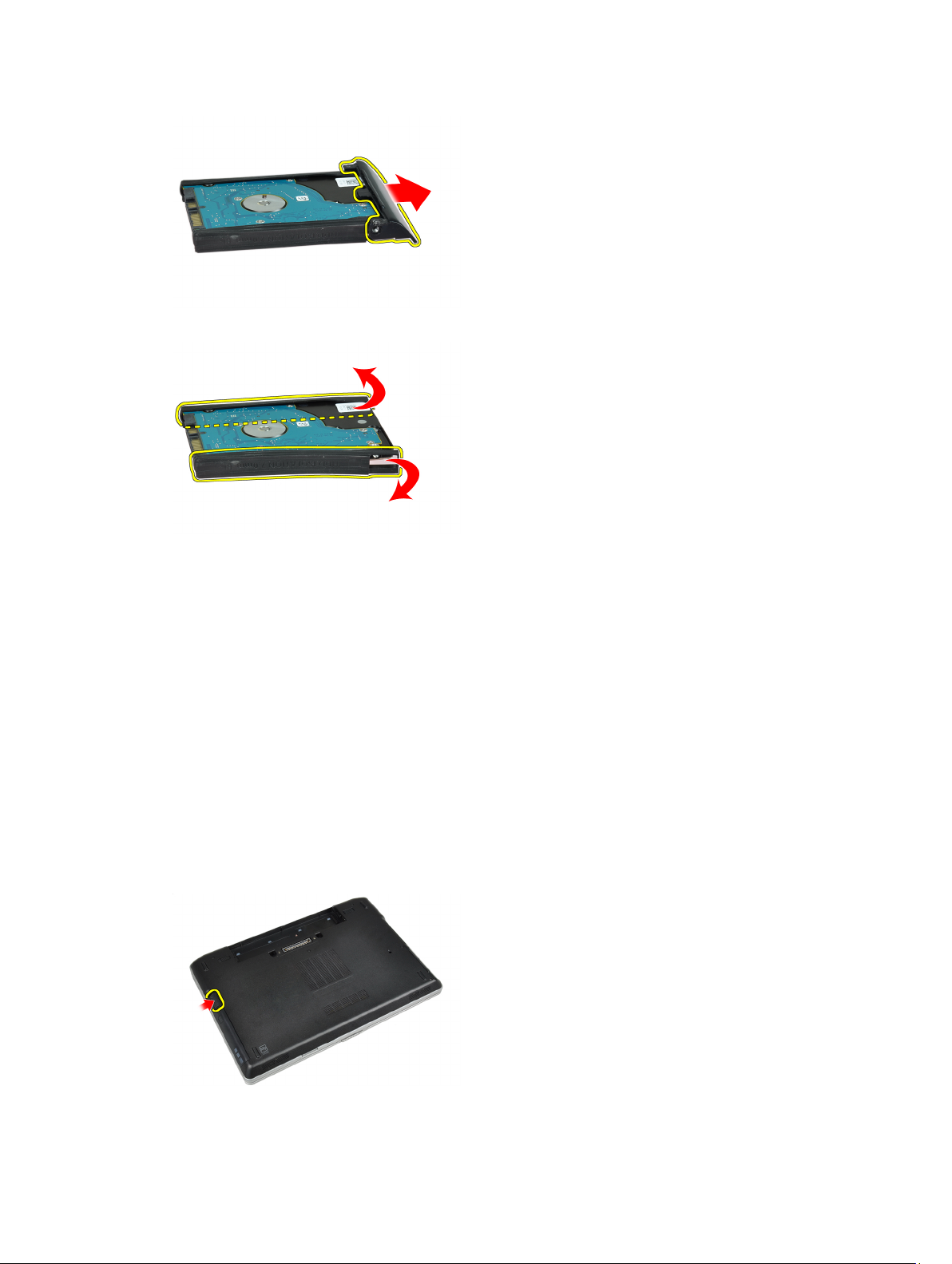
7. Scoateţi izolaţia hard diskului de pe hard disk.
Instalarea hard diskului
1. Instalaţi izolaţia hard diskului pe hard disk.
2. Ataşaţi sertarul de hard disk la hard disk.
3. Strângeţi şuruburile pentru a fixa sertarul de hard disk pe hard disk.
4. Glisaţi hard diskul în computer.
5. Strângeţi şuruburile pentru a fixa hard diskul pe computer.
6. Instalaţi bateria.
7. Urmaţi procedurile din secţiunea
După efectuarea lucrărilor în interiorul computerului
.
Scoaterea unităţii optice
1. Urmaţi procedurile din secţiunea
2. Scoateţi bateria.
3. Apăsaţi dispozitivul de blocare a unităţii optice din computer.
Înainte de a efectua lucrări în interiorul computerului.
19
Page 20
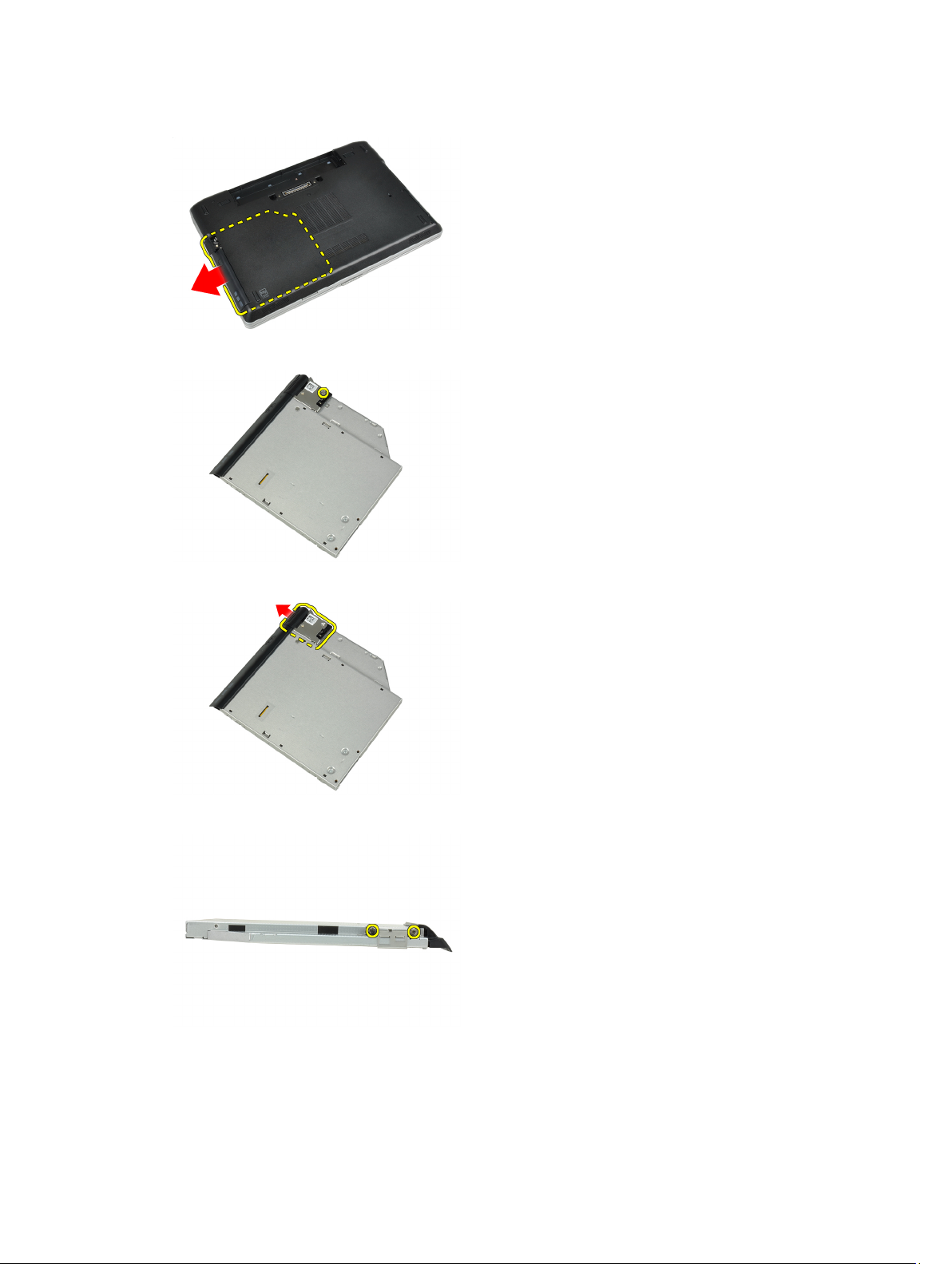
4. Scoateţi unitatea optică din computer.
5. Scoateţi şurubul care fixează dispozitivul de blocare a unităţii optice pe ansamblul unităţii optice.
6. Împingeţi înainte dispozitivul de blocare a unităţii optice şi scoateţi-l din ansamblul unităţii optice.
7. Scoateţi şuruburile care fixează suportul dispozitivului de blocare a unităţii optice pe ansamblul unităţii optice.
8. Scoateţi suportul dispozitivului de blocare de pe unitatea optică.
20
Page 21

9. Scoateţi uşa unităţii optice de pe unitatea optică.
Instalarea unităţii optice
1. Fixaţi uşa unităţii optice de unitatea optică.
2. Instalaţi suportul dispozitivului de blocare pe unitatea optică.
3. Strângeţi şuruburile pentru a fixa suportul dispozitivului de fixare a ansamblului unităţii optice.
4. Fixaţi dispozitivul de blocare de ansamblul unităţii optice.
5. Strângeţi şurubul pentru fixarea dispozitivului de blocare a unităţii optice.
6. Glisaţi unitatea optică în slotul corespunzător.
7. Întoarceţi computerul şi împingeţi înăuntru dispozitivul de blocare scoatere pentru fixarea unităţii optice.
8. Instalaţi bateria.
9. Urmaţi procedurile din secţiunea
După efectuarea lucrărilor în interiorul computerului
.
Scoaterea memoriei
1. Urmaţi procedurile din secţiunea
2. Scoateţi:
a) bateria
b) capacul bazei
3. Ridicaţi clemele de fixare de pe modulul de memorie până când acesta sare din poziţie.
Înainte de a efectua lucrări în interiorul computerului.
21
Page 22
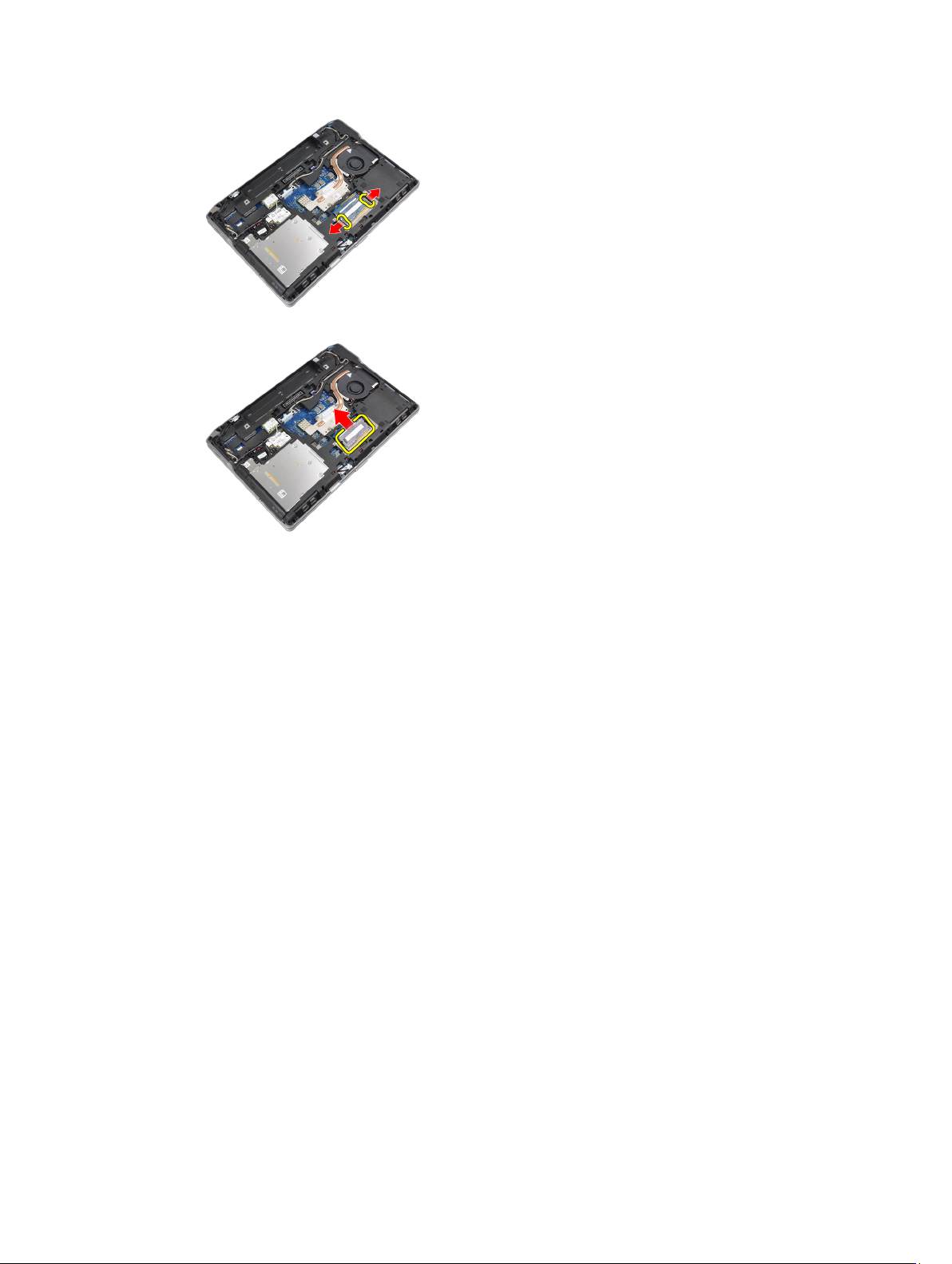
4. Scoateţi modulul de memorie din conectorul său de pe placa de sistem.
5. Repetaţi paşii 2 şi 3 pentru scoaterea modulului secundar de memorie.
Instalarea memoriei
1. Introduceţi modulul de memorie în soclul memoriei.
2. Apăsaţi pe cleme de fixare pentru a fixa modulul de memorie pe placa de sistem.
3. Instalaţi:
a) capacul bazei
b) bateria
4. Urmaţi procedurile din secţiunea
După efectuarea lucrărilor în interiorul computerului
Scoaterea procesorului
.
1. Urmaţi procedurile din secţiunea
2. Scoateţi:
a) bateria
b) capacul bazei
c) radiatorul
3. Rotiţi dispozitivul de blocare cu camă al procesorului în sens contrar acelor de ceasornic.
22
Înainte de a efectua lucrări în interiorul computerului.
Page 23

4. Scoateţi procesorul din computer.
Instalarea procesorului
1. Aliniaţi canelurile pe procesor şi soclu şi introduceţi procesorul în soclu.
2. Rotiţi dispozitivul de blocare cu camă al procesorului în sensul acelor de ceasornic.
3. Instalaţi:
a) radiatorul
b) capacul bazei
c) bateria
4. Urmaţi procedurile din secţiunea
După efectuarea lucrărilor în interiorul computerului
Scoaterea plăcii de reţea locală wireless (WLAN)
.
1. Urmaţi procedurile din secţiunea
2. Scoateţi:
a) bateria
b) capacul bazei
3. Deconectaţi cablurile antenelor de la placa WLAN.
Înainte de a efectua lucrări în interiorul computerului.
23
Page 24
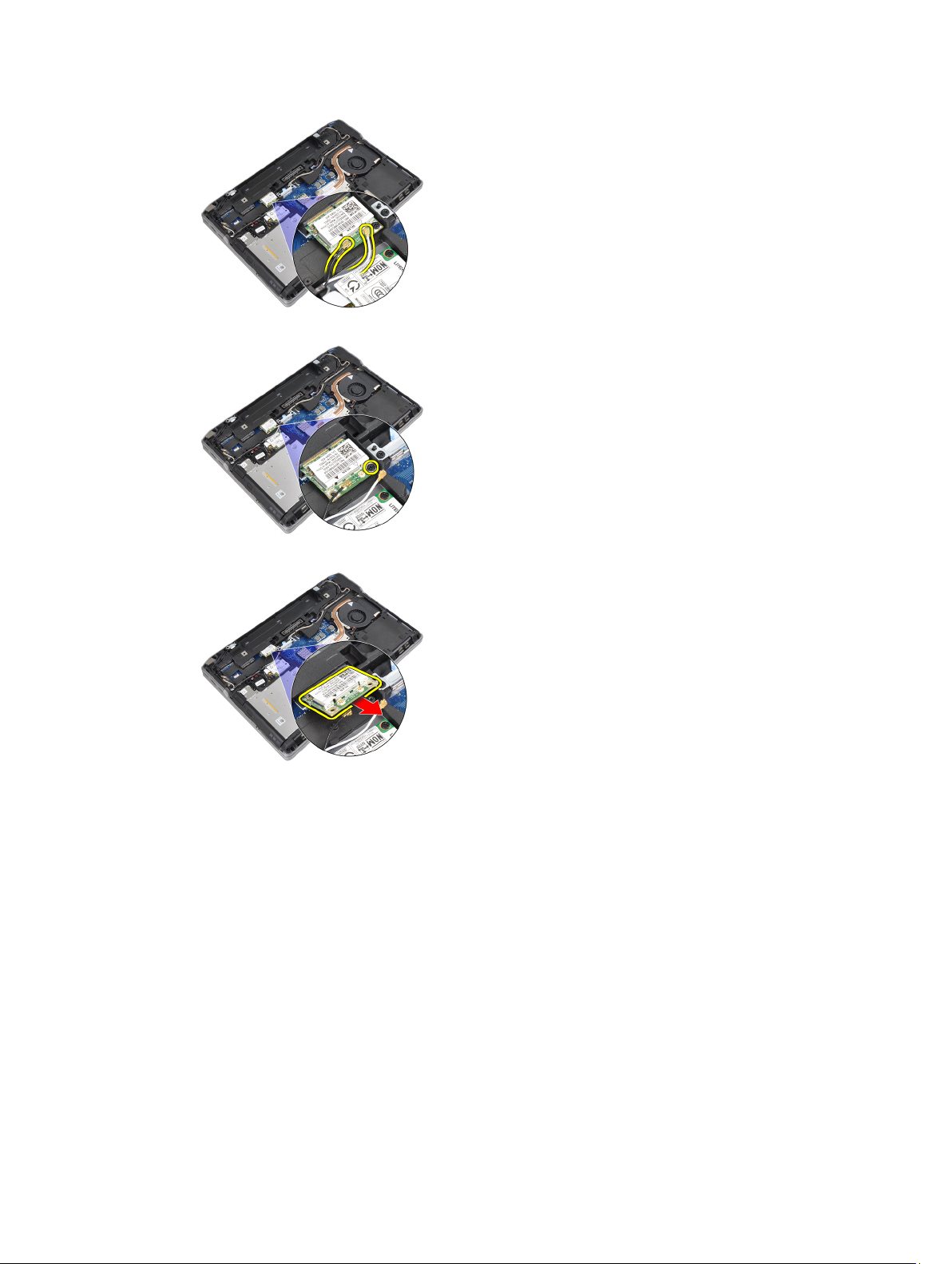
4. Scoateţi şurubul care fixează placa WLAN pe computer.
5. Scoateţi placa WLAN din slotul său de pe placa de sistem.
Instalarea plăcii WLAN
1. Introduceţi placa WLAN în conector la un unghi de 45 de grade în slotul său.
2. Conectaţi cablurile de antenă la conectorii corespunzători marcaţi pe placa WLAN.
3. Strângeţi şurubul care fixează placa WLAN de computer.
4. Instalaţi:
a) capacul bazei
b) bateria
5. Urmaţi procedurile din secţiunea
După efectuarea lucrărilor în interiorul computerului
Scoaterea radiatorului
1. Urmaţi procedurile din secţiunea
2. Scoateţi:
24
Înainte de a efectua lucrări în interiorul computerului.
.
Page 25
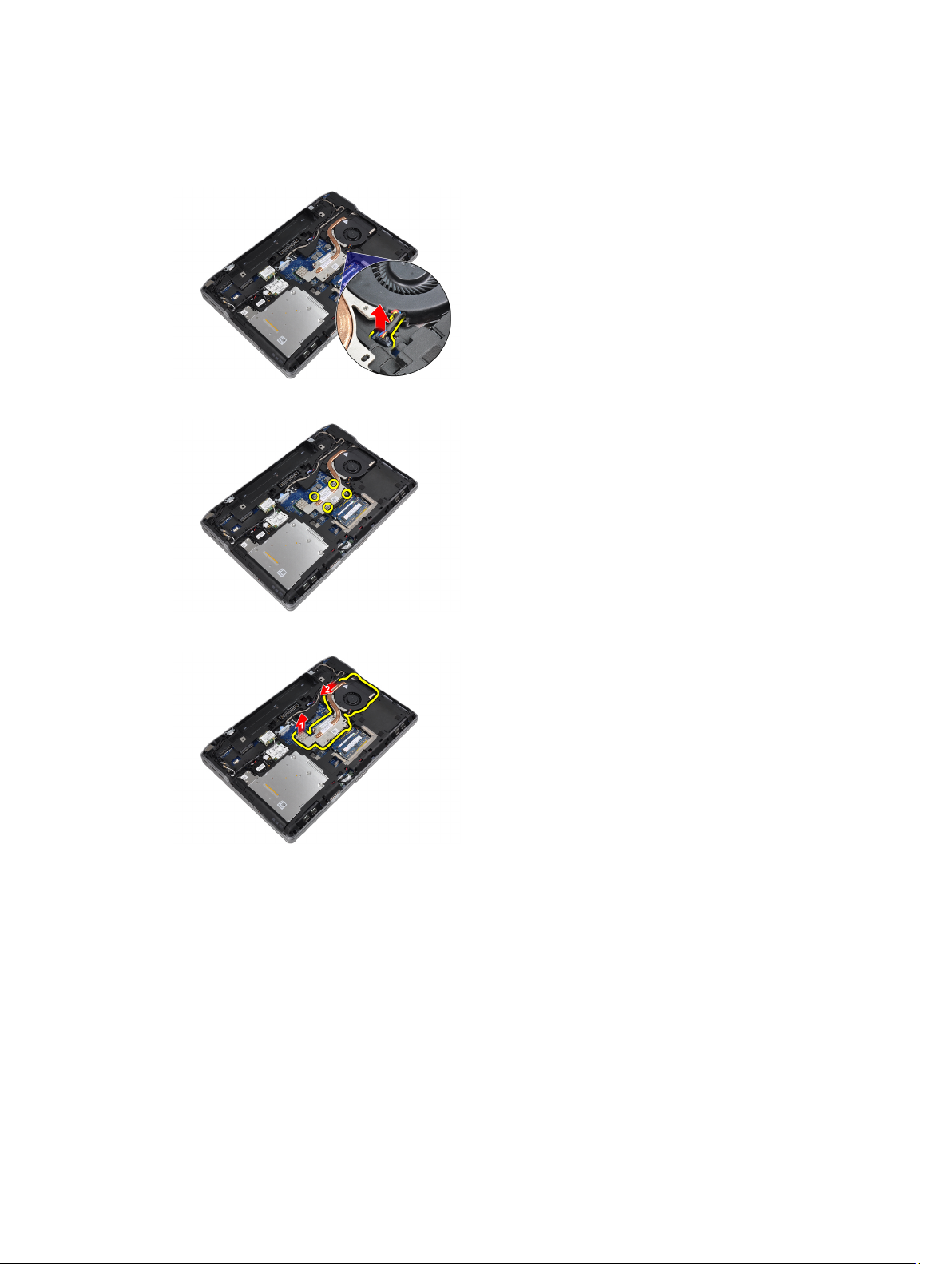
a) bateria
b) capacul bazei
3. Deconectaţi cablul radiatorului.
4.
Scoateţi şuruburile care fixează radiatorul pe placa de sistem.
5. Scoateţi radiatorul de pe computer.
Instalarea radiatorului
1. Glisaţi radiatorul în poziţia sa iniţială în placa de sistem.
2. Strângeţi şuruburile pentru a fixa radiatorul pe placa de sistem.
3. Conectaţi cablul radiatorului la placa de sistem.
4. Instalaţi:
a) capacul bazei
b) bateria
5. Urmaţi procedurile din secţiunea
După efectuarea lucrărilor în interiorul computerului
.
25
Page 26

Scoaterea cardului Bluetooth
1. Urmaţi procedurile din secţiunea
2. Scoateţi:
a) bateria
b) capacul bazei
3. Îndepărtaţi şurubul care fixează cardul bluetooth pe computer.
4. Deconectaţi cablul bluetooth de la placa de sistem.
Înainte de a efectua lucrări în interiorul computerului.
5. Îndepărtaţi cardul bluetooth din computer.
6. Deconectaţi cablul bluetooth din cardul bluetooth.
26
Page 27
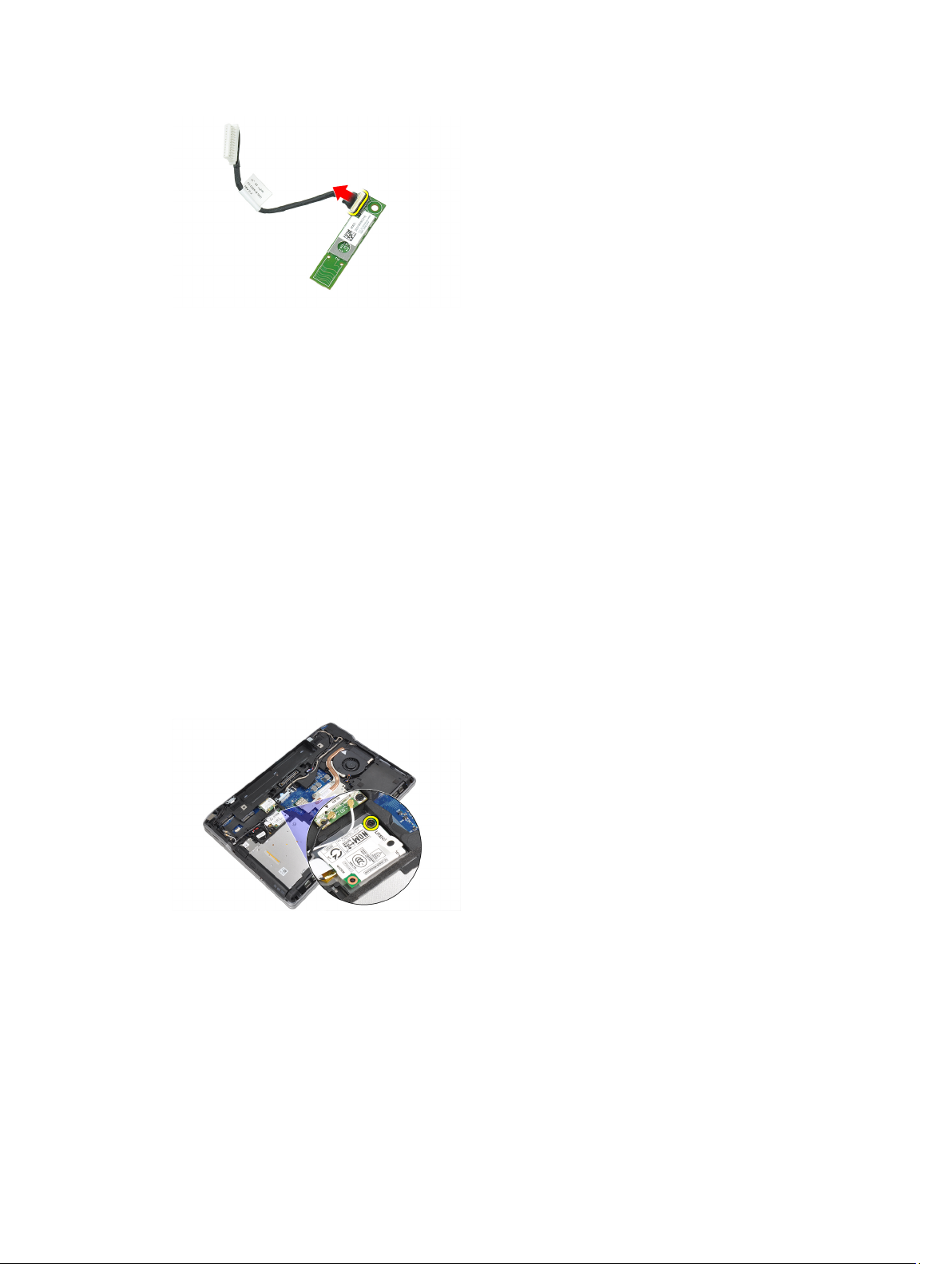
Instalarea cardului Bluetooth
1. Conectaţi cablul Bluetooth la cardul Bluetooth.
2. Conectaţi celălalt capăt al cablului Bluetooth la placa de sistem.
3. Aşezaţi cardul bluetooth în locaţia sa din computer.
4. Strângeţi şurubul pentru a fixa cardul bluetooth pe placa de sistem.
5. Instalaţi:
a) capacul bazei
b) bateria
6. Urmaţi procedurile din secţiunea
După efectuarea lucrărilor în interiorul computerului
Scoaterea cardului de modem
.
1. Urmaţi procedurile din secţiunea
2. Scoateţi:
a) bateria
b) capacul bazei
3. Scoateţi şurubul care fixează placa modem de computer.
4. Ridicaţi placa modem pentru eliberarea lamelei din conectorul din spatele plăcii.
Înainte de a efectua lucrări în interiorul computerului.
27
Page 28

5. Deconectaţi cablul de modem de la placa modem.
6. Prindeţi placa modem şi scoateţi-o din computer.
Instalarea cardului de modem
1. Introduceţi cardul de modem în slotul corespunzător
2. Amplasaţi placa modem, pentru a asigura prinderea lamelei din spatele cardului.
3. Conectaţi cablul modemului la cardul de modem.
4. Strângeţi şurubul pentru a fixa cardul de modem.
5. Instalaţi:
a) capacul bazei
b) bateria
6. Urmaţi procedurile din secţiunea
28
După efectuarea lucrărilor în interiorul computerului
.
Page 29

Scoaterea boxelor
1. Urmaţi procedurile din secţiunea
2. Scoateţi:
a) bateria
b) capacul bazei
c) hard diskul
d) cadrul tastaturii
e) tastatura
f) ansamblul afişajului
g) zona de sprijin pentru mâini
h) placa media (disponibil doar în E6430/E6430 ATG)
i) Carcasa ExpressCard
j) cardul Bluetooth
k) placa de sistem
3. Scoateţi şuruburile care fixează difuzoarele în computer.
Înainte de a efectua lucrări în interiorul computerului.
4. Scoateţi cablul difuzorului din canalul de ghidare.
5. Scoateţi boxele din computer.
29
Page 30

Instalarea boxelor
1. Aliniaţi boxele în poziţia iniţială şi conectaţi cablurile boxelor.
2. Strângeţi şuruburile pentru a fixa boxele.
3. Instalaţi:
a) placa de sistem
b) Cardul Bluetooth
c) Carcasa ExpressCard
d) placa media (disponibil doar în E6430/E6430 ATG)
e) zona de sprijin pentru mâini
f) ansamblul afişajului
g) tastatura
h) cadrul tastaturii
i) hard diskul
j) capacul bazei
k) bateria
4. Urmaţi procedurile din secţiunea
După efectuarea lucrărilor în interiorul computerului
Scoaterea bateriei rotunde
.
1. Urmaţi procedurile din secţiunea
2. Scoateţi:
a) bateria
b) capacul bazei
3. Deconectaţi cablul bateriei rotunde.
4. Ridicaţi bateria rotundă şi scoateţi-o din computer.
Înainte de a efectua lucrări în interiorul computerului.
30
Page 31

Instalarea bateriei rotunde
1. Aşezaţi bateria rotundă în slotul corespunzător.
2. Deconectaţi cablul bateriei rotunde.
3. Instalaţi:
a) capacul bazei
b) bateria
4. Urmaţi procedurile din secţiunea
După efectuarea lucrărilor în interiorul computerului
Îndepărtarea carcasei ExpressCard
1. Urmaţi procedurile din secţiunea
2. Scoateţi:
a) bateria
b) capacul bazei
c) hard diskul
d) cardul Bluetooth
e) cadrul tastaturii
f) tastatura
g) ansamblul afişajului
h) zona de sprijin pentru mâini
3. Scoateţi şuruburile care fixează carcasa ExpressCard de computer.
Înainte de a efectua lucrări în interiorul computerului.
.
4. Scoateţi carcasa ExpressCard de pe computer.
31
Page 32

Instalarea carcasei ExpressCard
1. Aşezaţi carcasa ExpressCard în compartimentul corespunzător.
2. Strângeţi şuruburile pentru a fixa carcasa ExpressCard de computer.
3. Instalaţi:
a) zona de sprijin pentru mâini
b) ansamblul afişajului
c) tastatura
d) cadrul tastaturii
e) cardul Bluetooth
f) hard diskul
g) capacul bazei
h) bateria
4. Urmaţi procedurile din secţiunea
După efectuarea lucrărilor în interiorul computerului
Scoaterea portului conectorului de alimentare
1. Urmaţi procedurile din secţiunea
2. Scoateţi:
a) bateria
b) capacul bazei
3. Deconectaţi cablul conectorului de alimentare de la placa de sistem.
4. Scoateţi şurubul care fixează consola conectorului de alimentare pe computer.
Înainte de a efectua lucrări în interiorul computerului.
.
5. Scoateţi consola conectorului de alimentare de pe computer.
32
Page 33

6. Scoateţi cablul conectorului de alimentare de pe computer.
Instalarea portului conectorului de alimentare
1. Conectaţi cablul conectorului de alimentare la computer.
2. Instalaţi consola conectorului de alimentare în poziţia corespunzătoare în computer.
3. Strângeţi şurubul pentru a fixa consola conectorului de alimentare pe computer.
4. Conectaţi cablul conectorului de alimentare la placa de sistem.
5. Instalaţi:
a) capacul bazei
b) bateria
6. Urmaţi procedurile din secţiunea
După efectuarea lucrărilor în interiorul computerului
.
Scoaterea plăcii LED-ului de alimentare
1. Urmaţi procedurile din secţiunea
2. Scoateţi:
a) bateria
b) capacul bazei
c) hard diskul
d) modulul bluetooth
e) cadrul tastaturii
f) tastatura
g) ansamblul afişajului
h) cadrul afişajului
i) panoul afişajului
3. Deconectaţi cablul plăcii LED-ului de alimentare.
Înainte de a efectua lucrări în interiorul computerului.
33
Page 34

4. Scoateţi şurubul care fixează placa LED-ului de alimentare de ansamblul afişajului.
5. Scoateţi placa LED-ului de alimentare de pe ansamblul afişajului.
Instalarea plăcii LED-ului de alimentare
1. Aşezaţi placa LED-ului de alimentare în compartimentul corespunzător de pe ansamblul afişajului.
2. Strângeţi şurubul pentru a fixa placa LED-ului e ansamblul afişajului.
3. Conectaţi cablul plăcii LED-ului de alimentare la ansamblul afişajului.
4. Instalaţi:
a) panoul afişajului
b) cadrul afişajului
c) ansamblul afişajului
d) tastatura
e) cadrul tastaturii
f) modulul bluetooth
g) hard diskul
h) capacul bazei
i) bateria
34
Page 35

5. Urmaţi procedurile din secţiunea
După efectuarea lucrărilor în interiorul computerului
Îndepărtarea panoului de intrare/ieşire (I/O)
.
1. Urmaţi procedurile din secţiunea
2. Scoateţi:
a) bateria
b) capacul bazei
c) hard diskul
d) unitatea optică
e) cardul Bluetooth
f) cadrul tastaturii
g) tastatura
h) ansamblul afişajului
i) zona de sprijin pentru mâini
j) placa media (disponibil doar în E6430/E6430 ATG)
k) carcasa ExpressCard
l) placa de sistem
3. Scoateţi şurubul care fixează placa I/O pe computer.
Înainte de a efectua lucrări în interiorul computerului.
4. Scoateţi panoul I/O din computer.
Instalarea plăcii de intrare/ieşire (I/O)
1. Aşezaţi placa I/O în compartimentul corespunzător.
2. Strângeţi şuruburile pentru a fixa placa I/O.
3. Instalaţi:
a) placa de sistem
b) carcasa ExpressCard
35
Page 36

c) placa media (disponibil doar în E6430/E6430 ATG)
d) zona de sprijin pentru mâini
e) ansamblul afişajului
f) tastatura
g) cadrul tastaturii
h) cardul Bluetooth
i) hard diskul
j) unitatea optică
k) capacul bazei
l) bateria
4. Urmaţi procedurile din secţiunea
După efectuarea lucrărilor în interiorul computerului
Scoaterea plăcii de susţinere hard disk
1. Urmaţi procedurile din secţiunea
2. Scoateţi:
a) bateria
b) capacul bazei
c) hard diskul
d) unitatea optică
e) cadrul tastaturii
f) tastatura
g) ansamblul afişajului
h) zona de sprijin pentru mâini
3. Scoateţi şurubul care fixează placa de susţinere hard diskului pe computer.
Înainte de a efectua lucrări în interiorul computerului.
.
4. Ridicaţi placa de susţinere hard disk din computer.
36
Page 37

Instalarea plăcii de susţinere hard disk
1. Aşezaţi placa de susţinere hard diskul în compartimentul său.
2. Strângeţi şurubul pentru a fixa placa suportului de hard disk pe computer.
3. Instalaţi:
a) zona de sprijin pentru mâini
b) ansamblul afişajului
c) tastatura
d) cadrul tastaturii
e) unitatea optică
f) hard diskul
g) capacul bazei
h) bateria
4. Urmaţi procedurile din secţiunea
După efectuarea lucrărilor în interiorul computerului
Scoaterea zonei de sprijin pentru mâini
.
1. Urmaţi procedurile din secţiunea
2. Scoateţi:
a) bateria
b) capacul bazei
c) hard diskul
d) cardul bluetooth
e) cadrul tastaturii
f) tastatura
3. Scoateţi şuruburile care fixează ansamblul zonei de sprijin pentru mâini la baza computerului.
4. Întoarceţi computerul şi scoateţi şuruburile care fixează ansamblul zonei de sprijin pentru mâini pe computer.
Înainte de a efectua lucrări în interiorul computerului.
37
Page 38

5. Deconectarea cablului plăcii media (disponibil doar la E6430/E6430 ATG).
6. Deconectaţi cablul touchpadului.
7. Deconectaţi cablul cititorului de amprentă.
8. Ridicaţi şi scoateţi zona de sprijin pentru mâini din computer.
38
Page 39

Instalarea zonei de sprijin pentru mâini
1. Aliniaţi ansamblul zonei de sprijin pentru mâini la poziţia sa iniţială în computer şi fixaţi-l în poziţie.
2. Conectaţi următoarele cabluri:
a) placa media (disponibil doar în E6430/E6430 ATG)
b) touchpad
c) cititor de amprente
3. Strângeţi şuruburile pentru a fixa zona de sprijin pentru mâini pe computer.
4. Instalaţi:
a) tastatura
b) cadrul tastaturii
c) modulul bluetooth
d) hard diskul
e) capacul bazei
f) bateria
5. Urmaţi procedurile din secţiunea
După efectuarea lucrărilor în interiorul computerului
.
Scoaterea plăcii switch-ului WiFi
1. Urmaţi procedurile din secţiunea
2. Scoateţi:
a) bateria
b) capacul bazei
c) hard diskul
d) unitatea optică
e) cadrul tastaturii
f) tastatura
g) zona de sprijin pentru mâini
3. Deconectaţi cablul plăcii WiFi-switch de la placa de sistem.
4. Scoateţi şurubul care fixează placa switch-ului WiFi.
Înainte de a efectua lucrări în interiorul computerului.
39
Page 40

5. Desprindeţi banda adezivă din spatele plăcii switch-ului WiFi şi scoateţi placa switch-ului WiFi.
Instalarea plăcii switch-ului WLAN
1. Aplicaţi banda adezivă pe spatele plăcii switch WiFi şi puneţi placa în slotul corespunzător.
2. Strângeţi şurubul pentru a fixa placa switch-ului WiFi.
3. Conectaţi cablul plăcii switch-ului WiFi la placa de sistem.
4. Instalaţi:
a) zona de sprijin pentru mâini
b) tastatura
c) cadrul tastaturii
d) unitatea optică
e) hard diskul
f) capacul bazei
g) bateria
5. Urmaţi procedurile din secţiunea
După efectuarea lucrărilor în interiorul computerului
.
Scoaterea plăcii de sistem
1. Urmaţi procedurile din secţiunea
2. Scoateţi:
a) bateria
b) capacul bazei
c) hard diskul
d) unitatea optică
e) cardul Bluetooth
f) cadrul tastaturii
g) tastatura
40
Înainte de a efectua lucrări în interiorul computerului.
Page 41

h) placa WLAN
i) cardul de modem
j) radiatorul
k) procesorul
l) zona de sprijin pentru mâini
m) Carcasa ExpressCard
3. Deconectaţi cablul conectorului de alimentare de la baza plăcii de sistem.
4. Scoateţi şuruburile care fixează consola de susţinere LVDS.
5. Scoateţi consola de susţinere LVDS din computer.
6. Deconectaţi cablul LVDS de la placa de sistem.
41
Page 42

7. Deconectaţi cablurile antenei de la canalul de ghidare.
8. Deconectaţi cablul bateriei rotunde.
9. Deconectaţi cablul difuzorului de pe partea superioară a plăcii de sistem.
10. Deconectaţi cablul plăcii WiFi.
42
Page 43

11. Scoateţi şuruburile care fixează placa de sistem.
12. Ridicaţi o margine a plăcii de sistem la un unghi de 45 de grade.
13. Eliberaţi placa de sistem din porturi şi conectori.
14. Ridicaţi placa de sistem din computer.
43
Page 44

Instalarea plăcii de sistem
1. Aşezaţi placa de sistem pe carcasă.
2. Strângeţi şuruburile pentru a fixa placa de sistem pe computer.
3. Conectaţi următoarele cabluri la placa de sistem:
a) Placa switch WiFi
b) boxă
c) bateria rotundă
d) LVDS
4. Direcţionaţi cablurile antenei prin canalele de ghidaj.
5. Instalaţi consola suport LVDS în poziţia corespunzătoare pe computer.
6. Strângeţi şuruburile pentru a fixa consola suport LVDS pe computer.
7. Conectaţi cablul conectorului de alimentare la placa de sistem.
8. Instalaţi:
a) Carcasa ExpressCard
b) zona de sprijin pentru mâini
c) procesorul
d) radiatorul
e) cardul de modem
f) placa WLAN
g) tastatura
h) cadrul tastaturii
i) cardul Bluetooth
j) unitatea optică
k) hard diskul
l) capacul bazei
m) bateria
9. Urmaţi procedurile din secţiunea
După efectuarea lucrărilor în interiorul computerului
.
Scoaterea conectorului de modem
1. Urmaţi procedurile din secţiunea
2. Scoateţi:
a) bateria
b) capacul bazei
c) hard diskul
44
Înainte de a efectua lucrări în interiorul computerului.
Page 45

d) cardul Bluetooth
e) cadrul tastaturii
f) tastatura
g) ansamblul afişajului
h) zona de sprijin pentru mâini
i) placa media (disponibil doar în E6430/E6430 ATG)
j) carcasa ExpressCard
k) placa de sistem
3. Decuplaţi cablul plăcii modem de pe placa modem.
4. Îndepărtaţi cablul modemului din canalul de poziţionare.
5. Scoateţi şurubul care fixează suportul conectorului modem pe computer.
6. Scoateţi consola conectorului modem de pe computer.
45
Page 46

7. Scoateţi conectorul modem de pe computer.
Instalarea conectorului de modem
1. Aşezaţi conectorul modem în compartimentul corespunzător.
2. Aşezaţi consola conectorului modem pe conector.
3. Strângeţi şurubul pentru a fixa consola conectorului modem.
4. Ghidaţi cablul conectorului modem.
5. Conectaţi cablul plăcii modem de placa modem.
6. Instalaţi:
a) placa de sistem
b) carcasa ExpressCard
c) placa media (disponibil doar în E6430/E6430 ATG)
d) zona de sprijin pentru mâini
e) ansamblul afişajului
f) tastatura
g) cadrul tastaturii
h) cardul Bluetooth
i) hard diskul
j) capacul bazei
k) bateria
7. Urmaţi procedurile din secţiunea
După efectuarea lucrărilor în interiorul computerului
.
Scoaterea ansamblului afişajului
1. Urmaţi procedurile din secţiunea
2. Scoateţi:
46
Înainte de a efectua lucrări în interiorul computerului
.
Page 47

a) bateria
b) capacul bazei
3. Scoateţi şuruburile care fixează consola suport LVDS de placa de sistem.
4. Scoateţi consola suport LVDS de pe placa de sistem.
5. Deconectaţi cablul LVDS.
6. Deconectaţi cablul camerei de la placa de sistem.
7. Scoateţi cablul LVDS din canalul de ghidare.
47
Page 48

8. Scoateţi şuruburile pentru eliberarea ansamblului afişajului de pe ambele părţi.
9. Ridicaţi ansamblul afişajului şi trageţi cablul LVDS şi cablul antenei prin deschiderea computerului.
10. Scoateţi ansamblul afişajului din computer.
Instalarea ansamblului afişajului
1. Aşezaţi ansamblul afişajului pe computer.
2. Introduceţi cablul LVDS şi cablul antenei wireless prin orificiile de la baza carcasei şi conectaţi-le.
48
Page 49

3. Strângeţi şuruburile la ambele colţuri pentru fixarea ansamblului afişajului.
4. Ghidaţi antena şi cablurile LVDS prin canalul de ghidarel.
5. Conectaţi următoarele cabluri la computer:
a) LVDS
b) camera
6. Conectaţi consola de susţinere LVDS în poziţia sa de pe computer.
7. Strângeţi şurubul pentru a fixa suportul de susţinere pe computer.
8. Instalaţi:
a) capacul bazei
b) bateria
9. Urmaţi procedurile din secţiunea
După efectuarea lucrărilor în interiorul computerului
Scoaterea cadrului afişajului
.
1. Urmaţi procedurile din secţiunea
2. Scoateţi bateria.
3. Faceţi pârghie pentru a ridica partea inferioară a cadrului afişajului.
4. Ridicaţi marginile din stânga, dreapta şi de sus a cadrului afişajului.
Înainte de a efectua lucrări în interiorul computerului.
5. Scoateţi cadrul afişajului din ansamblul afişajului.
49
Page 50

Instalarea cadrului afişajului
1. Aşezaţi cadrul afişajului pe ansamblul afişajului.
2. Începând din colţul superior, apăsaţi pe cadrul afişajului şi continuaţi pe toată lungimea cadrului până când acesta
se fixează pe ansamblul afişajului.
3. Apăsaţi pe marginile stângă şi dreaptă ale cadrului afişajului.
4. Instalaţi bateria.
5. Urmaţi procedurile din secţiunea
După efectuarea lucrărilor în interiorul computerului
.
Scoaterea panoului afişajului
1. Urmaţi procedurile din secţiunea
2. Scoateţi:
a) bateria
b) ansamblul afişajului
c) cadrul afişajului
3. Scoateţi şuruburile care fixează panoul afişajului pe ansamblul afişajului.
4. Răsturnaţi panoul afişajului.
Înainte de a efectua lucrări în interiorul computerului.
50
Page 51

5. Desprindeţi banda conectorului cablului LVDS şi deconectaţi cablul LVDS de panoul afişajului.
6. Scoateţi panoul afişajului din ansamblul afişajului.
Instalarea panoului afişajului
1. Conectaţi cablul LVDS şi lipiţi banda conectorului cablului LVDS.
2. Întoarceţi afişajul şi aşezaţi-l pe ansamblul afişajului.
3. Strângeţi şuruburile pentru a fixa panoul afişajului pe ansamblul afişajului.
4. Instalaţi:
a) cadrul afişajului
b) ansamblul afişajului
c) bateria
5. Urmaţi procedurile din secţiunea
După efectuarea lucrărilor în interiorul computerului
.
51
Page 52

Scoaterea ansamblului afişajului
1. Urmaţi procedurile din secţiunea
2. Scoateţi:
a) bateria
b) capacul bazei
3. Scoateţi şuruburile care fixează consola suport LVDS de placa de sistem.
4. Scoateţi consola suport LVDS de pe placa de sistem.
Înainte de a efectua lucrări în interiorul computerului
.
5. Deconectaţi cablul LVDS.
6. Deconectaţi cablul camerei de la placa de sistem.
52
Page 53

7. Scoateţi cablul LVDS din canalul de ghidare.
8. Scoateţi şuruburile pentru eliberarea ansamblului afişajului de pe ambele părţi.
9. Ridicaţi ansamblul afişajului şi trageţi cablul LVDS şi cablul antenei prin deschiderea computerului.
10. Scoateţi ansamblul afişajului din computer.
53
Page 54

Instalarea ansamblului afişajului
1. Aşezaţi ansamblul afişajului pe computer.
2. Introduceţi cablul LVDS şi cablul antenei wireless prin orificiile de la baza carcasei şi conectaţi-le.
3. Strângeţi şuruburile la ambele colţuri pentru fixarea ansamblului afişajului.
4. Ghidaţi antena şi cablurile LVDS prin canalul de ghidarel.
5. Conectaţi următoarele cabluri la computer:
a) LVDS
b) camera
6. Conectaţi consola de susţinere LVDS în poziţia sa de pe computer.
7. Strângeţi şurubul pentru a fixa suportul de susţinere pe computer.
8. Instalaţi:
a) capacul bazei
b) bateria
9. Urmaţi procedurile din secţiunea
După efectuarea lucrărilor în interiorul computerului
.
Scoaterea capacelor cu balamalele ale afişajului
1. Urmaţi procedurile din secţiunea
2. Scoateţi:
a) bateria
b) capacul bazei
c) hard diskul
d) cardul Bluetooth
e) cadrul tastaturii
f) tastatura
g) ansamblul afişajului
3. Rotiţi în sus balamalele din stânga şi din dreapta în poziţie verticală.
54
Înainte de a efectua lucrări în interiorul computerului.
Page 55

4. Ridicaţi, deblocând marginea capacului cu balamale din balama şi scoateţi capacele cu balamale din ansamblul
afişajului.
Instalarea capacelor cu balamale ale afişajului
1. Glisaţi capacul cu balama stânga pe panoul afişajului.
2. Rotiţi în jos balamaua pentru fixarea capacului cu balama pe panoul afişajului.
3. Repetaţi paşii 1 şi 2 pentru capacul cu balama dreapta.
4. Instalaţi:
a) ansamblul afişajului
b) tastatura
c) cadrul tastaturii
d) cardul Bluetooth
e) hard diskul
f) capacul bazei
g) bateria
5. Urmaţi procedurile din secţiunea
După efectuarea lucrărilor în interiorul computerului
.
Îndepărtarea balamalelor afişajului
1. Urmaţi procedurile din secţiunea
2. Scoateţi:
a) bateria
b) capacul bazei
c) hard diskul
d) cardul Bluetooth
e) cadrul tastaturii
f) tastatura
g) ansamblul afişajului
h) cadrul afişajului
i) panoul afişajului
3. Scoateţi şuruburile care fixează plăcuţele cu balamale ale afişajului pe ansamblul afişajului.
Înainte de a efectua lucrări în interiorul computerului.
55
Page 56

4. Scoateţi plăcuţele cu balamalele afişajului.
5. Scoateţi şuruburile care fixează plăcuţele afişajului de ansamblul afişajului.
6. Îndepărtaţi balamalele afişajului din ansamblul afişajului.
Instalarea balamalelor afişajului
1. Aşezaţi ambele balamale ale afişajului pe panou.
2. Strângeţi şuruburile pentru a fixa balamalele afişajului pe ansamblul afişajului.
56
Page 57

3. Aşezaţi plăcuţele balamalelor afişajului pe balamale.
4. Strângeţi şuruburile pentru a fixa plăcuţele cu balamale ale afişajului pe ansamblul afişajului.
5. Instalaţi:
a) panoul afişajului
b) cadrul afişajului
c) ansamblul afişajului
d) tastatura
e) cadrul tastaturii
f) cardul Bluetooth
g) hard diskul
h) capacul bazei
i) bateria
6. Urmaţi procedurile din secţiunea
După efectuarea lucrărilor în interiorul computerului
Scoaterea camerei
1. Urmaţi procedurile din secţiunea
2. Scoateţi:
a) bateria
b) ansamblul afişajului
c) cadrul afişajului
d) panoul afişajului
3. Deconectaţi cablul LVDS şi cablul camerei la cameră.
4. Scoateţi şurubul care fixează camera pe ansamblul afişajului.
Înainte de a efectua lucrări în interiorul computerului.
.
5. Scoateţi camera de pe ansamblul afişajului.
57
Page 58

Instalarea camerei
1. Instalarea camerei în slotul respectiv de pe panoul afişajului.
2. Strângeţi şurubul pentru a fixa camera pe ansamblul afişajului.
3. Conectaţi cablul LVDS şi cablul camerei la cameră.
4. Instalaţi:
a) panoul afişajului
b) cadrul afişajului
c) ansamblul afişajului
d) bateria
5. Urmaţi procedurile din secţiunea
După efectuarea lucrărilor în interiorul computerului
Scoaterea cablului LVDS şi a cablului camerei
.
1. Urmaţi procedurile din secţiunea
2. Scoateţi:
a) bateria
b) capacul bazei
c) hard diskul
d) cardul Bluetooth
e) cadrul tastaturii
f) tastatura
g) ansamblul afişajului
h) cadrul afişajului
i) panoul afişajului
j) balamalele afişajului
3. Deconectaţi cablul LVDS şi cablul camerei de la cameră.
Înainte de a efectua lucrări în interiorul computerului.
58
Page 59

4. Desprindeţi benzile adezive care fixează cablul LVDS şi cablul camerei de ansamblul de afişaj.
5. Scoateţi cablul LVDS şi cablul camerei de ansamblul de afişaj.
Instalarea cablului LVDS şi cablurilor camerei
1. Ghidaţi cablul LVDS şi cablurile camerei pe ansamblul de afişaj.
2. Aplicaţi bandă adezivă pentru fixarea cablului.
3. Conectaţi cablul LVDS şi cablul camerei la cameră.
4. Instalaţi:
a) balamalele afişajului
b) panoul afişajului
c) cadrul afişajului
d) ansamblul afişajului
e) tastatura
f) cadrul tastaturii
g) cardul Bluetooth
h) hard diskul
i) capacul bazei
j) bateria
5. Urmaţi procedurile din secţiunea
După efectuarea lucrărilor în interiorul computerului
.
59
Page 60

60
Page 61

Informaţii suplimentare
Această secţiune oferă informaţii despre caracteristicile suplimentare care aparţin computerului.
Informaţii despre portul de andocare
Portul de andocare este utilizat pentru conectarea laptopului la o staţie de andocare (opţional).
1. Portul de andocare
3
61
Page 62

62
Page 63

4
Utilitarul System Setup (Configurare sistem)
Utilitarul System Setup (Configurare sistem) vă permite să gestionaţi componentele hardware ale computerului şi să
specificaţi opţiunile de nivel BIOS. Din System Setup (Configurare sistem), aveţi posibilitatea:
• Să modificaţi setările NVRAM după ce adăugaţi sau eliminaţi componente hardware
• Să vizualizaţi configuraţia hardware a sistemului
• Să activaţi sau să dezactivaţi dispozitive integrate
• Să setaţi praguri de gestionare a alimentării şi a performanţelor
• Să gestionaţi securitatea computerului
Boot Sequence (Secvenţă de încărcare)
Boot Sequence (Secvenţă de încărcare) vă permite să ocoliţi ordinea dispozitivelor de pornire definită de utilitarul
System Setup (Configurare sistem) şi să încărcaţi sistemul direct pe un dispozitiv specific (de exemplu: unitate optică sau
hard disk). În timpul secvenţei POST (Power-on Self Test - Testare automată la punerea sub tensiune), când apare sigla
Dell, aveţi posibilitatea:
• Să accesaţi utilitarul System Setup (Configurare sistem) apăsând pe tasta <F2>
• Să afişaţi meniul de încărcare pentru o singură dată apăsând pe tasta <F12>
Meniul de încărcare pentru o singură dată afişează dispozitivele de pe care puteţi încărca sistemul, inclusiv opţiunea de
diagnosticare. Opţiunile meniului de încărcare sunt:
• Removable Drive (Unitate amovibilă) (dacă există)
• STXXXX Drive (Unitate STXXXX)
NOTIFICARE: XXX denotă numărul unităţii SATA.
• Optical Drive (Unitate optică)
• Diagnostics (Diagnosticare)
NOTIFICARE: Dacă alegeţi Diagnostics (Diagnosticare), se va afişa ecranul ePSA diagnostics (Diagnosticare
ePSA).
De asemenea, ecranul secvenţei de încărcare afişează opţiunea de accesare a ecranului System Setup (Configurare
sistem).
Tastele de navigare
Tabelul următor afişează tastele de navigare pentru configurarea sistemului.
NOTIFICARE: Pentru majoritatea opţiunilor de configurare a sistemului, modificările pe care le efectuaţi sunt
înregistrate, dar nu au efect până când nu reporniţi sistemul.
63
Page 64

Tabel 1. Tastele de navigare
Taste Navigare
Săgeată în sus Mută la câmpul anterior.
Săgeată în jos Mută la câmpul următor.
<Enter> Vă permite să selectaţi o valoare în câmpul selectat (dacă este cazul) sau să urmăriţi legătura
din câmp.
Bară de spaţiu Extinde sau restrânge o listă verticală, dacă este cazul.
<Tab> Mută la următoarea zonă de focalizare.
NOTIFICARE: Numai pentru browserul cu grafică standard.
<Esc> Mută la pagina anterioară până când vizualizaţi ecranul principal. Dacă apăsaţi pe <Esc> în
ecranul principal, se afişează un mesaj care vă solicită să salvaţi orice modificări nesalvate şi
sistemul reporneşte.
<F1> Afişează fişierul de ajutor System Setup (Configurare sistem).
System Setup Options
NOTIFICARE: Depending on the computer and its installed devices, the items listed in this section may or may not
appear.
Tabel 2. General
Option Description
System Information This section lists the primary hardware
features of your computer.
• System Information
• Memory Information
• Processor Information
• Device Information
Battery Information Displays the charge status of the battery.
Boot Sequence Allows you to change the order in which the
computer attempts to find an operating
system. All the options are selected.
• Diskette Drive
• Internal HDD
• USB Storage Device
• CD/DVD/CD-RW Drive
• Onboard NIC
You can also choose the Boot List option. The
options are:
• Legacy (Default Setting)
• UEFI
64
Page 65

Option Description
Date/Time Allows you to set the date and time.
Tabel 3. System Configuration
Option Description
Integrated NIC Allows you to configure the integrated
network controller. The options are:
• Disabled
• Enabled
• Enabled w/PXE (Default Setting)
Parallel Port Allows you to define and set how the parallel
port on the docking station operates. You can
set the parallel port to:
• Disabled
• AT
• PS2
• ECP
Serial Port Identifies and defines the serial port settings.
You can set the serial port to:
• Disabled
• COM1 (Default Setting)
• COM2
• COM3
• COM4
NOTIFICARE: The operating system may
allocate resources even if the setting is
disabled.
SATA Operation Allows you to configure the internal SATA
hard-drive controller. The options are:
• Disabled
• ATA
• AHCI
• RAID On (Default Setting)
NOTIFICARE: SATA is configured to
support RAID mode.
Drives Allows you to configure the SATA drives on
board. The options are:
• SATA-0
• SATA-1
• SATA-4
• SATA-5
65
Page 66

Option Description
Default Setting: All drives are enabled.
SMART Reporting This field controls whether hard drive errors
for integrated drives are reported during
system startup. This technology is part of the
SMART (Self Monitoring Analysis and
Reporting Technology) specification.
• Enable SMART Reporting — This option is
disabled by default.
USB Configuration Allows you to define the USB configuration.
The options are:
• Enable Boot Support
• Enable External USB Port
Default Setting: both the options are enabled.
USB PowerShare Allows you to configure the behavior of the
USB PowerShare feature. This option is
disabled by default.
• Enable USB PowerShare
Keyboard Illumination Allows you to choose the operating mode of
the keyboard illumination feature. The options
are:
• Disabled (Default Setting)
• Level is 25%
• Level is 50%
• Level is 75%
• Level is 100%
Stealth Mode Control Allows you to set the mode that turns off all
light and sound emissions from the system.
This option is disabled by default.
• Enable Stealth Mode
Miscellaneous Devices Allows you enable or disable the various on
board devices. The options are:
• Enable Internal Modem
• Enable Microphone
• Enable eSATA Ports
• Enable Hard Drive Free Fall Protection
• Enable Module Bay
• Enable ExpressCard
• Enable Camera
• Enable Media Card
• Disable Media Card
66
Page 67

Option Description
Default Setting: All devices are enabled
Tabel 4. Video
Option Description
LCD Brightness Allows you to set the panel brightness when the ambient sensor is Off.
Optimus Allows you to enable or disable the NVIDIA Optimus technology.
• Enable Optimus — Default Setting.
Tabel 5. Security
Option Description
Intel TXT (LT-SX) Configuration This option is disabled by default.
Admin Password Allows you to set, change, or delete the administrator (admin) password.
NOTIFICARE: You must set the admin password before you set the system or
hard drive password.
NOTIFICARE: Successful password changes take effect immediately.
NOTIFICARE: Deleting the admin password automatically deletes the system
password and the hard drive password.
NOTIFICARE: Successful password changes take effect immediately.
Default Setting: Not set
System Password Allows you to set, change or delete the system password.
NOTIFICARE: Successful password changes take effect immediately.
Default Setting: Not set
Internal HDD-0 Password Allows you to set, change, or delete the administrator (admin) password.
Default Setting: Not set
Strong Password Allows you to enforce the option to always set strong passwords.
Default Setting: Enable Strong Password is not selected.
Password Configuration You can define the length of your password. Min = 4 , Max = 32
Password Bypass Allows you to enable or disable the permission to bypass the System and the
Internal HDD password, when they are set. The options are:
• Disabled (Default Setting)
• Reboot bypass
Password Change Allows you to enable the disable permission to the System and Hard Drive
passwords when the admin password is set.
Default Setting: Allow Non-Admin Password Changes is not selected
Non-Admin Setup Changes This option lets you determine whether changes to the setup option are permitted
when an administrator password is set. The option is disabled.
• Allows Wireless Switch Changes
67
Page 68

Option Description
TPM Security Allows you to enable the Trusted Platform Module (TPM) during POST.
Default Setting: The option is disabled.
CPU XD Support Allows you to enable the Execute Disable mode of the processor.
Default Setting: Enable CPU XD Support
Computrace Allows you to activate or disable the optional Computrace software The options
are:
• Deactivate (Default Setting)
• Disable
• Activate
NOTIFICARE: The Activate and Disable options will permanently activate or
disable the feature and no further changes will be allowed
CPU XD Support Allows you to enable the Execute Disable mode of the processor.
Default Setting: Enable CPU XD Support
OROM Keyboard Access Allows you to set an option to enter the Option ROM Configuration screens using
hotkeys during boot. The options are:
• Enable (Default Setting)
• One Time Enable
• Disable
Admin Setup Lockout Allows you to prevent users from entering Setup when an Administrator password
is set.
Default Setting: Disabled
Tabel 6. Performance
Option Description
Multi Core Support This field specifies whether the process will
have one or all cores enabled. The
performance of some applications will
improve with the additional cores. This option
is enabled by default. Allows you to enable or
disable multi-core support for the processor.
The options are:
• All (Default Setting)
• 1
• 2
Intel SpeedStep Allows you to enable or disable the Intel
SpeedStep feature.
Default Setting: Enable Intel SpeedStep
C States Control Allows you to enable or disable the additional
processor sleep states.
Default Setting: The options C states, C3, C6,
Enhanced C-states, and C7 options are
enabled.
68
Page 69

Option Description
Intel TurboBoost Allows you to enable or disable the Intel
TurboBoost mode of the processor.
Default Setting: Enable Intel TurboBoost
Hyper-Thread Control Allows you to enable or disable the
HyperThreading in the processor.
Default Setting: Enabled
Tabel 7. Power Management
Option Description
AC Behavior Allows the computer to power on automatically, when AC adapter is plugged. The
option is disabled.
• Wake on AC
Auto On Time Allows you to set the time at which the computer must turn on automatically. The
options are:
• Disabled (Default Setting)
• Every Day
• Weekdays
USB Wake Support Allows you to enable the USB devices to wake the computer from standby mode.
The option is disabled
• Enable USB Wake Support
Wireless Radio Control Allows you to control the WLAN and WWAN radio. The options are:
• Control WLAN radio
• Control WWAN radio
Default Setting: both the options are disabled.
Wake on LAN/WLAN This option allows the computer to power up from the off state when triggered by a
special LAN signal. Wake-up from the Standby state is unaffected by this setting
and must be enabled in the operating system. This feature only works when the
computer is connected to AC power supply.
• Disabled - Does not allow the system to power on by special LAN signals when
it receives a wake-up signal from the LAN or wireless LAN. (Default Setting)
• LAN Only - Allows the system to be powered on by special LAN signals.
• WLAN Only
• LAN or WLAN
Block Sleep Allows you to block the computer from entering into the sleep state. This option is
disabled by default.
• Block Sleep (S3)
Primary Battery Configuration Allows you to define how to use the battery charge, when AC is plugged in. The
options are:
• Standard Charge
69
Page 70

Option Description
• Express Charge
• Predominantly AC use
• Auto Charge (Default Setting)
• Custom Charge — you can set the percentage to which the battery must
charge.
NOTIFICARE: All charging modes may not be available for all the batteries.
Battery Slice Configuration Allows you to define the how to charge the battery. The options are:
• Standard Charge
• Express Charge (Default Setting)
Tabel 8. POST Behavior
Option Description
Adapter Warnings Allows you to activate the adapter warning messages when certain power
adapters are used. This option is enabled by default.
• Enable Adapter Warnings
Mouse/Touchpad Allows you to define how the computer handles the mouse and touchpad input. The
options are:
• Serial Mouse
• PS2 Mouse
• Touchpad/PS-2 Mouse (Default Setting)
Numlock Enable Specifies if the NumLock function can be enabled when the computer boots. This
option is enabled by default.
• Enable Numlock
Fn Key Emulation Allows you to match the <Scroll Lock> key feature of PS-2 keyboard with the <Fn>
key feature in an internal keyboard. The option is enabled by default.
• Enable Fn Key Emulation
Keyboard Errors Specifies whether keyboard-related errors are reported when it boots. This option
is enabled by default.
• Enable Keyboard Error Detection
POST Hotkeys Specifies whether the sign-on screen displays a message, that displays the
keystroke sequence required to enter the BIOS Boot Option Menu.
• Enable F12 Boot Option menu - This option is enabled by default.
Fastboot Allows you to speed up the boot processes. The options are:
• Minimal
• Thorough (Default Setting)
70
Page 71

Option Description
• Auto
Tabel 9. Virtualization Support
Option Description
Virtualization Specifies whether a Virtual Machine Monitor (VMM) can utilize the additional
hardware capabilities provided by Intel Virtualization Technology.
• Enable Intel Virtualization Technology - Default Setting.
VT for Direct I/O Enables or disables the Virtual Machine Monitor (VMM) from utilizing the additional
hardware capabilities provided by Intel Virtualization technology for direct I/O.
• Enable Intel Virtualization Technology for Direct I/O — Default Setting.
Tabel 10. Wireless
Option Description
Wireless Switch Allows you to determine which wireless device can be controlled by the wireless
switch. The options are:
• WWAN
• Bluetooth
• WLAN
All options are enabled by default.
Wireless Device Enable Allows you to enable or disable the wireless devices. The options are:
• WWAN
• Bluetooth
• WLAN
All options are enabled by default.
Tabel 11. Maintenance
Option Description
Service Tag Displays the service tag of your computer.
Asset Tag Allows you to create a system asset tag if an asset tag is not already set. This
option is not set by default.
Tabel 12. System Logs
Option Description
BIOS events Displays the system event log and allows you to clear the log.
• Clear Log
71
Page 72

Updating the BIOS
It is recommended to update your BIOS (system setup), on replacing the system board or if an update is available. For
laptops, ensure that your computer battery is fully charged and connected to a power outlet
1. Re-start the computer.
2. Go to dell.com/support.
3. Enter the Service Tag or Express Service Code and click Submit.
NOTIFICARE: To locate the Service Tag, click Where is my Service Tag?
NOTIFICARE: If you cannot find your Service Tag, click Detect My Product. Proceed with the instructions on
screen.
4. If you are unable to locate or find the Service Tag, click the Product Category of your computer.
5. Choose the Product Type from the list.
6. Select your computer model and the Product Support page of your computer appears.
7. Click Get drivers and click View All Drivers.
The Drivers and Downloads page opens.
8. On the Drivers and Downloads screen, under the Operating System drop-down list, select BIOS.
9. Identify the latest BIOS file and click Download File.
You can also analyze which drivers need an update. To do this for your product, click Analyze System for Updates
and follow the instructions on the screen.
10. Select your preferred download method in the Please select your download method below window; click Download
.
File
The File Download window appears.
11. Click Save to save the file on your computer.
12. Click Run to install the updated BIOS settings on your computer.
Follow the instructions on the screen.
Parola de sistem şi de configurare
Puteţi crea o parolă de sistem şi o parolă de configurare pentru a securiza computerul.
Tip parolă Descriere
Parolă de sistem Parola pe care trebuie să o introduceţi pentru a vă conecta la sistem.
Parolă de configurare Parola pe care trebuie să o introduceţi pentru a accesa şi a face modificări la setările BIOS ale
computerului.
AVERTIZARE
AVERTIZARE: Orice persoană vă poate accesa datele stocate pe computer dacă acesta nu este blocat şi este lăsat
nesupravegheat.
NOTIFICARE: Computerul este livrat cu caracteristica de parolă de sistem şi de configurare dezactivată.
: Caracteristicile parolei oferă un nivel de securitate de bază pentru datele de pe computer.
72
Page 73

Atribuirea unei parole de sistem şi a unei parole de configurare
Puteţi să atribuiţi o parolă de sistem şi/sau parolă de configurare noi sau să modificaţi o parolă de sistem şi/sau de
configurare existente numai când opţiunea Password Status (Stare parolă) este Unlocked (Deblocat). Dacă Password
Status (Stare parolă) este Locked (Blocat), nu puteţi modifica parola de sistem.
NOTIFICARE: În cazul în care conectorul jumper de parolă este dezactivat, parola de sistem şi cea de configurare
existente sunt şterse şi nu trebuie să furnizaţi parola de sistem pentru a vă conecta la computer.
Pentru a accesa funcţia de configurare a sistemului, apăsaţi pe <F2> imediat după o pornire sau o repornire.
1. În ecranul System BIOS (BIOS sistem) sau System Setup (Configurare sistem), selectaţi System Security
(Securitate sistem) şi apăsaţi pe <Enter>.
Apare ecranul System Security (Securitate sistem).
2. În ecranul System Security (Securitate sistem), verificaţi ca opţiunea Password Status (Stare parolă) să fie
Unlocked (Deblocat).
3. Selectaţi System Password (Parolă de sistem), introduceţi parola de sistem şi apăsaţi pe <Enter> sau pe <Tab>.
Utilizaţi instrucţiunile următoare pentru a atribui parola de sistem:
– O parolă poate avea maximum 32 de caractere.
– Parola poate conţine cifrele de la 0 până la 9.
– Numai literele mici sunt valide, nu se permit literele mari.
– Se permit numai următoarele caractere speciale: spaţiu, (”), (+), (,), (-), (.), (/), (;), ([), (\), (]), (`).
Introduceţi din nou parola de sistem când vi se solicită.
4. Tastaţi parola de sistem introdusă anterior şi faceţi clic pe OK (OK).
5. Selectaţi Setup Password (Parolă de configurare), tastaţi parola de sistem şi apăsaţi pe <Enter> sau pe <Tab>.
Un mesaj vă solicită să tastaţi din nou parola de configurare.
6. Tastaţi parola de configurare introdusă anterior şi faceţi clic pe OK (OK).
7. Apăsaţi pe <Esc> şi un mesaj vă solicită să salvaţi modificările.
8. Apăsaţi pe <Y> pentru a salva modificările.
Computerul reporneşte.
Ştergerea sau modificarea unei parole de sistem şi/sau de configurare existente
Asiguraţi-vă că opţiunea Password Status (Stare parolă) este Unlocked (Deblocat) (în programul System Setup
(Configurare sistem)) înainte de a încerca să ştergeţi sau să modificaţi parola de sistem şi/sau de configurare existente.
Nu puteţi să ştergeţi sau să modificaţi o parolă de sistem sau de configurare existentă, dacă Password Status (Stare
parolă) este Locked (Blocat).
Pentru a accesa configurarea sistemului, apăsaţi pe <F2> imediat după o pornire sau o repornire.
1. În ecranul System BIOS (BIOS sistem) sau System Setup (Configurare sistem), selectaţi System Security
(Securitate sistem) şi apăsaţi pe <Enter>.
Se afişează ecranul System Security (Securitate sistem).
2. În ecranul System Security (Securitate sistem), verificaţi ca opţiunea Password Status (Stare parolă) să fie
Unlocked (Deblocat).
3. Selectaţi System Password (Parolă de sistem), modificaţi sau ştergeţi parola de sistem existentă şi apăsaţi pe
<Enter> sau pe <Tab>.
4. Selectaţi Setup Password (Parolă de sistem), modificaţi sau ştergeţi parola de configurare existentă şi apăsaţi pe
<Enter> sau pe <Tab>.
73
Page 74

NOTIFICARE: Dacă modificaţi parola de sistem şi/sau de configurare, introduceţi din nou parola nouă când vi
se solicită. Dacă ştergeţi parola de sistem şi/sau de configurare, confirmaţi ştergerea când vi se solicită.
5. Apăsaţi pe <Esc> şi un mesaj vă solicită să salvaţi modificările.
6. Apăsaţi pe <Y> pentru a salva modificările şi a ieşi din programul System Setup (Configurare sistem).
Computerul reporneşte.
74
Page 75

5
Diagnosticarea
Dacă întâmpinaţi o problemă cu computerul, executaţi diagnosticarea ePSA înainte de a contacta Dell pentru asistenţă
tehnică. Scopul executării diagnosticării este de a testa componentele hardware ale computerului fără a avea nevoie de
echipamente suplimentare sau de a risca pierderea datelor. Dacă nu reuşiţi să rezolvaţi problema singur, personalul de
service şi asistenţă poate utiliza rezultatele diagnosticării pentru a vă ajuta să rezolvaţi problema.
Diagnosticarea prin evaluarea îmbunătăţită a sistemului la preîncărcare (ePSA)
Diagnosticarea ePSA (denumită şi diagnosticare de sistem) execută o verificare completă a componentelor hardware.
Diagnosticarea ePSA este încorporată în sistemul BIOS şi este lansată de sistemul BIOS în mod intern. Diagnosticarea
de sistem încorporată oferă un set de opţiuni pentru anumite grupuri de dispozitive, ceea ce vă permite:
• Să executaţi teste în mod automat sau într-un mod interactiv
• Să repetaţi teste
• Să afişaţi sau să salvaţi rezultatele testelor
• Să executaţi teste aprofundate pentru a introduce opţiuni de testare suplimentare pentru a furniza informaţii
suplimentare despre dispozitivele defecte
• Să vizualizaţi mesaje de stare care vă informează dacă testele sunt finalizate cu succes
• Să vizualizaţi mesaje de eroare care vă informează despre problemele întâmpinate în timpul testării
AVERTIZARE: Utilizaţi diagnosticarea de sistem numai pentru a vă testa computerul. Utilizarea acestui program cu
alte computere poate să ducă la rezultate nevalide sau mesaje de eroare.
NOTIFICARE: Anumite teste pentru dispozitive specifice necesită interacţiunea utilizatorului. Asiguraţi-vă
întotdeauna că sunteţi prezent la computer când se execută testele de diagnosticare.
1. Porniţi computerul.
2. În timp ce computerul porneşte, apăsaţi pe tasta <F12> atunci când apare sigla Dell.
3. În ecranul meniului de încărcare, selectaţi opţiunea Diagnostics (Diagnosticare).
Se afişează fereastra Enhanced Pre-boot System Assessment (Evaluare îmbunătăţită a sistemului la preîncărcare),
listând toate dispozitivele detectate în computer. Diagnosticarea începe să execute testele pe toate dispozitivele
detectate.
4. Dacă doriţi să executaţi un test de diagnosticare pe un dispozitiv specific, apăsaţi pe <Esc> şi faceţi clic pe Yes (Da)
pentru a opri testul de diagnosticare.
5. Selectaţi dispozitivul din panoul din partea stângă şi faceţi clic pe Run Tests (Executare teste).
6. Dacă apar orice probleme, se afişează coduri de eroare.
Notaţi codul de eroare şi contactaţi Dell.
75
Page 76

76
Page 77

6
Depanarea computerului
Puteţi depana computerul utilizând indicatori cum ar fi indicatoare luminoase de diagnosticare, coduri sonore şi mesaje
de eroare în timpul funcţionării computerului.
Indicatoarele luminoase de stare a dispozitivului
Tabel 13. Indicatoarele luminoase de stare a dispozitivului
Se aprinde când porniţi computerul şi iluminează intermitent când computerul se află într-un mod de
gestionare a alimentării.
Se aprinde când computerul citeşte sau scrie date.
Se aprinde continuu sau iluminează intermitent pentru a indica starea de încărcare a bateriei.
Se aprinde când reţeaua wireless este activată.
LED-urile de stare dispozitiv sunt amplasate de obicei pe partea de sus sau din stânga a tastaturii. Sunt utilizate pentru
afişarea conectivităţii şi activităţii dispozitivelor de stocare, bateriei şi dispozitivelor wireless. Pe lângă acest fapt, sunt
folositoare ca instrument de diagnosticare când există o eroare de sistem.
În tabelul de mai jos se enumeră modurile de citire a codurilor LED când apar erori posibile.
Tabel 14. Lumini LED
LED stocare LED
alimentare
Intermitent Constant Constant S-a produs o posibilă eroare de procesor.
Constant Intermitent Constant Modulele de memorie sunt detectate, dar a apărut o eroare.
Intermitent Intermitent Intermitent A survenit o eroare la placa de sistem.
Intermitent Intermitent Constant S-a produs o eroare de placă grafică/video.
Intermitent Intermitent Stins Sistemul a eşuat la iniţializarea hard disk-ului SAU Sistemul a
Intermitent Stins Intermitent Controlerul USB a întâlnit o problemă la iniţializare.
Constant Intermitent Intermitent Nu s-a instalat/detectat niciun modul de memorie.
Intermitent Constant Intermitent A survenit o eroare la ecran pe durata iniţializării.
Stins Intermitent Intermitent Modemul împiedică sistemul să finalizeze secvenţa POST.
Stins Intermitent Stins Iniţializarea memoriei a eşuat sau memoria nu este suportată.
LED wireless Descriere eroare
eşuat la iniţializarea opţiunii ROM.
77
Page 78

Indicatoarele luminoase de stare a bateriei
În cazul în care computerul este conectat la o priză electrică, indicatorul luminos al bateriei se comportă în felul următor:
Lumină portocalie
şi lumină albă
intermitente
alternativ
Lumină portocalie
intermitentă
alternativ cu
lumină albă
constantă
Lumină portocalie
intermitentă
constant
Lumină stinsă Baterie în modul de încărcare completă cu adaptorul de c.a. prezent.
Lumină albă
aprinsă
Un adaptor de c.a. non-Dell neautentificat sau neacceptat este ataşat la laptop.
Eroare temporară a bateriei cu adaptorul de c.a. prezent.
Eroare catastrofală a bateriei cu adaptorul de c.a. prezent.
Baterie în modul de încărcare cu adaptorul de c.a. prezent.
78
Page 79

Technical Specifications
NOTIFICARE: Ofertele pot să difere în funcţie de regiune. Specificaţiile următoare sunt exclusiv cele a căror livrare
împreună cu computerul este impusă de lege. Pentru specificaţiile detaliate ale computerului, accesaţi secţiunea
Specificaţii din Manualul proprietarului, disponibil pe site-ul de asistenţă la adresa dell.com/support. Pentru
informaţii suplimentare despre configuraţia computerului, accesaţi secţiunea Ajutor şi asistenţă a sistemului de
operare Windows şi selectaţi opţiunea de vizualizare a informaţiilor despre computer.
Tabel 15. System Information
Feature Specification
Chipset Mobile Intel 7 series chipset (Intel QM77)
DRAM bus width 64-bit
Flash EPROM SPI 32 MB, 64 MB
PCIe Gen1 bus 100 MHz
External Bus Frequency DMI (5GT/s)
Tabel 16. Processor
Feature Specification
Types Intel Core i3 / i5 / i7series
7
L3 cache up to 8 MB
Tabel 17. Memory
Feature Specification
Memory connector two SODIMM slots
Memory capacity 1 GB, 2 GB, 4 GB, or 8 GB
Memory type DDR3 SDRAM (1600 MHz)
Minimum memory 2 GB
Maximum memory 16 GB
79
Page 80

Feature Specification
NOTIFICARE: The computer supports up to the maximum of 16
GB memory; however, a 32-bit operating systems, such as the
32-bit version of Microsoft® Windows® XP, can only use a
maximum of 4 GB of address space. Moreover, certain
components within the computer require address space in
the 4 GB range. Any address space reserved for these
components cannot be used by computer memory; therefore,
the amount of memory available to a 32-bit operating system
is less than 4 GB. Greater than 4 GB memory requires 64-bit
operating systems
Tabel 18. Audio
Feature Specification
Type four-channel high-definition audio
Controller IDT92HD93
Stereo conversion 24-bit (analog-to-digital and digital-to-analog)
Interface:
Internal high-definition audio
External microphone-in/stereo headphones/external speakers connector
Speakers two
Internal speaker amplifier 1 W (RMS) per channel
Volume controls keyboard function keys, program menus
Tabel 19. Video
Feature Specification
Type integrated on system board
Controller
• Intel HD Graphics
• NVidia Discrete Graphics
Tabel 20. Communications
Features Specification
Network adapter 10/100/1000 Mb/s Ethernet (RJ-45)
Wireless internal wireless local area network (WLAN) and wireless wide
area network (WWAN)
80
Page 81

Tabel 21. Ports and Connectors
Features Specification
Audio one microphone/stereo headphone/speakers connector
Video
• one 15-pin VGA connector
• 19-pin HDMI connector
Network adapter one RJ-45 connector
USB 2.0
• one 4-pin USB 2.0-compliant connector
• one eSATA/USB 2.0-compliant connector
USB 3.0 two
Memory card reader one 8-in-1 memory card reader
Docking port one
Subscriber Identity Module (SIM) card one
Tabel 22. Contactless Smart Card
Feature Specification
Supported Smart Cards/Technologies ISO14443A — 106 kbps, 212 kbps, 424 kbps, and 848 kbps
ISO14443B — 106 kbps, 212 kbps, 424 kbps, and 848 kbps ISO15936
HID iClass FIPS201 NXP Desfire , HID iClass FIPS201 NXP Desfire
Tabel 23. Display
Feature Specification
Type
• HD(1366x768), WLED
• HD+(1600 x 900)
• FHD (1920 x 1080)
Size
Latitude E6430 14.0"
Latitude E6530 15.6"
Latitude E6430 ATG 14.0"
Dimensions:
Latitude E6430:
Height 192.50 mm (7.57 inches)
Width 324 mm (12.75 inches)
Diagonal 355.60 mm (14.00 inches)
Active area (X/Y) 309.40 mm x 173.95 mm
Maximum resolution
• 1366 x 768 pixels
81
Page 82

Feature Specification
• 1600 x 900 pixels
Maximum Brightness 200 nits
Latitude E6530:
Height 210 mm (8.26 inches)
Width 360 mm (14.17 inches)
Diagonal 394.24 mm (15.60 inches)
Active area (X/Y) 344.23 mm x 193.54 mm
Maximum resolution
Maximum Brightness 220 nits
Latitude E6430 ATG:
Height 192.5 mm (7.57 inches)
Width 324 mm (12.75 inches)
Diagonal 355.60 mm (14.00 inches)
Active area (X/Y) 357.30 mm x 246.50 mm
Maximum resolution 1366 x 768 pixels
Maximum Brightness 730 nits
Operating angle 0° (closed) to 180°
Refresh rate 60 Hz
Minimum Viewing Angles:
Latitude E6430 / Latitude E6530:
Horizontal +/- 40°
Vertical +10°/-30°
• 1366 x 768 pixels
• 1600 x 900 pixels
• 1920 x 1080 pixels
Latitude E6430 ATG:
Horizontal +/- 50°
Vertical +/- 40°
Pixel pitch:
Latitude E6430 0.2265 mm x 0.2265 mm
Latitude E6530 0.252 mm x 0.252 mm
82
Page 83

Tabel 24. Keyboard
Feature Specification
Number of keys United States: 86 keys, United Kingdom: 87 keys, Brazil: 87 keys,
and Japan: 90 keys
NOTIFICARE: Numeric keypad is available for Latitude E6530.
Layout QWERTY/AZERTY/Kanji
Tabel 25. Touchpad
Feature Specification
Active Area:
X-axis 80.00 mm
Y-axis 45.00 mm
Tabel 26. Battery
Feature Specification
Type
• 4-cell (40 WHr) Lithium-ion battery with Express Charge (selected
countries only)
• 6-cell (60 WHr) Lithium-ion battery with Express Charge
• 9-cell (97 WHr) Lithium-ion battery with Express Charge
• 9-cell (87 WHr) Lithium-ion battery
Dimensions:
4-cell / 6-cell:
Depth 48.08 mm (1.90 inches)
Height 20.00 mm (0.79 inches)
Width 208.00 mm (8.18 inches)
9-cell:
Depth 71.79 mm (2.83 inches)
Height 20.00 mm (0.79 inches)
Width 214.00 mm (8.43 inches)
Weight:
4-cell 240.00 g (0.53 lb)
6-cell 344.73 g (0.76 lb)
9-cell 508.02 g (1.12 lb)
Voltage:
4-cell 14.80 VDC
83
Page 84

Feature Specification
6-cell / 9-cell 11.10 VDC
Temperature range:
Operating 0 °C to 35 °C (32 °F to 95 °F)
Non-Operating –40 °C to 65 °C (–40 °F to 149 °F)
Coin-cell battery 3 V CR2032 lithium coin cell
Tabel 27. AC Adapter
Feature Specification
Type 65 W STD and 65 W BFR/PVC free d90 W adapter
Input voltage 100 VAC to 240 VAC 100 VAC to 240 VAC
Input current (maximum) 1.50 A 1.60 A
Input frequency 50 Hz to 60 Hz 50 Hz to 60 Hz
Output power 65 W 90 W
Output current 3.34 A (continuous) 4.62 A (continuous)
Rated output voltage 19.5 +/– 1.0 VDC 19.5 +/– 1.0 VDC
Temperature range:
Operating 0 °C to 40 °C (32 °F to 104 °F) 0 °C to 40 °C (32 °F to 104 °F)
Non-Operating –40 °C to 70 °C (–40 °F to 158 °F) –40 °C to 70 °C (–40 °F to 158 °F)
Tabel 28. Physical
Feature Latitude E6430 Latitude E6530 Latitude E6430 ATG
Height 26.90 mm to 32.40 mm (1.06
inches to 1.27 inches)
28.40 mm to 34.20 mm (1.11
inches to 1.35 inches)
29.50 mm to 37.70 mm (1.16
inches to 1.48 inches)
Width 352.00 mm (13.86 inches) 384.00 mm (15.12 inches) 359.20 mm (14.14 inches) with
port cover
Depth 241.00 mm (9.49 inches) 258.00 mm (10.16 inches) 247.40 mm (9.74 inches) with
port cover
Weight 2.02 kg (4.45 lb) 2.47 kg (5.44 lb) 2.74 kg (6.04 lb)
Tabel 29. Environmental
Feature Specification
Temperature:
Operating 0 °C to 35 °C (32 °F to 95 °F)
Storage –40 °C to 65 °C (–40 °F to 149 °F)
Relative humidity (maximum):
84
Page 85

Feature Specification
Operating 10 % to 90 % (non condensing)
Storage 5 % to 95 % (non condensing)
Altitude (maximum):
Operating –15.24 m to 3048 m (–50 ft to 10,000 ft)
Non-Operating –15.24 m to 10,668 m (–50 ft to 35,000 ft)
Airborne contaminant level G1 as defined by ISA-71.04–1985
85
Page 86

86
Page 87

8
Cum se poate contacta Dell
Pentru a contacta Dell referitor la probleme de vânzări, asistenţă tehnică sau service pentru clienţi:
1. Vizitaţi support.dell.com.
2. Verificaţi dacă ţara sau regiunea dvs. apare în meniul vertical Choose a Country/Region (Alegeţi o ţară/regiune) din
partea de jos a paginii.
3. Faceţi clic pe Contact us (Contactaţi-ne) în partea stângă a paginii.
4. Selectaţi serviciul sau legătura de asistenţă tehnică adecvată, în funcţie de necesităţile dvs.
5. Alegeţi metoda de a contacta Dell care vă este convenabilă.
87
